Page 1
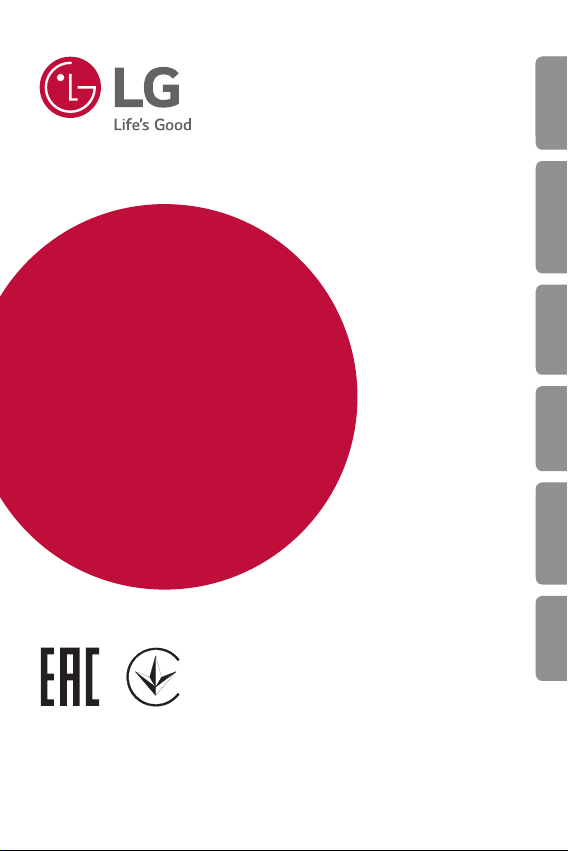
USER GUIDE
LM-Q710NAW
РУССКИЙ УКРАЇНСЬКА Қазақ тілі
МОНГОЛ O‘ZBEKCHA
ENGLISH
Copyright ©2018 LG Electronics Inc. All rights reserved.
MFL70547301 (1.1)
www.lg.com
Page 2
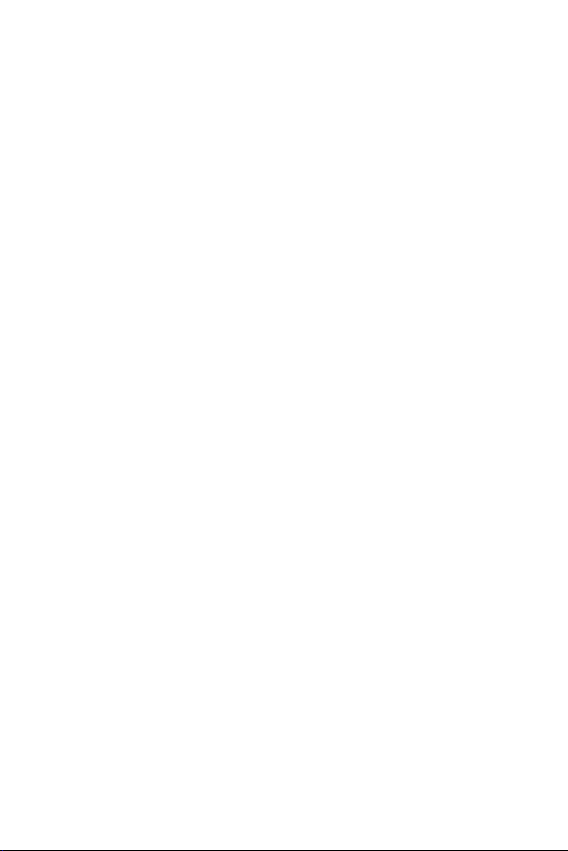
РУССКИЙ
Об этом руководстве
Благодарим вас за выбор продукта LG. Прежде чем включать устройство в
первый раз, внимательно прочтите это руководство пользователя, в котором
содержатся рекомендации по использованию устройства и обеспечению
безопасности.
• Всегда используйте оригинальные аксессуары LG. Входящие в комплект
аксессуары предназначены только для настоящего устройства и могут быть
несовместимы с другими устройствами.
• В связи с наличием сенсорной клавиатуры настоящее устройство не
предназначено для людей с нарушениями зрения.
• Описания основаны на параметрах устройства, используемых по умолчанию.
• Установленные на телефоне стандартные приложения периодически
обновляются; поддержка этих приложений может быть прекращена
без предварительного уведомления. Если у вас есть вопросы по поводу
предоставляемых вместе с устройством стандартных приложений, обратитесь в
сервисный центр LG. По вопросам, касающимся приложений, устанавливаемых
пользователями, обращайтесь к соответствующему поставщику.
• Изменение операционной системы устройства или установка программного
обеспечения, полученного из неофициальных источников, может повредить
устройство и привести к повреждению или потере данных. Такие действия
будут считаться нарушением лицензионного соглашения с LG и приведут к
аннулированию гарантии.
• Некоторое содержимое и изображения могут отличаться от вашего устройства
в зависимости от региона, поставщика услуг, версии ПО или ОС и могут быть
изменены без предварительного уведомления.
• Лицензии на ПО, аудиозаписи, фоновые рисунки, изображения и прочие
поставляемые с устройством мультимедийные материалы предусматривают
ограниченное использование. Извлечение и использование этих материалов
для коммерческих и иных целей будет рассматриваться как нарушение
авторских прав. Пользователь несет ответственность за незаконное
использование мультимедийных материалов.
1
Page 3

• За различные операции с данными, например обмен сообщениями,
выгрузку и загрузку данных, автоматическую синхронизацию и определение
местоположения, может взиматься дополнительная плата. Чтобы избежать
лишних расходов, выберите тарифный план, который наиболее подходит для
ваших потребностей. Для получения более подробных сведений обратитесь к
своему поставщику услуг.
• Данное руководство пользователя написано на главных языках для каждой
страны. Содержание может отличаться для используемого языка.
Условные обозначения
ПРЕДУПРЕЖДЕНИЕ: Ситуации, которые могут привести к травмированию
пользователя и других лиц.
ВНИМАНИЕ: Ситуации, которые могут стать причиной незначительного
вреда здоровью или повреждения устройства.
ПРИМЕЧАНИЕ: Примечания или дополнительная информация.
Об этом руководстве
2
Page 4
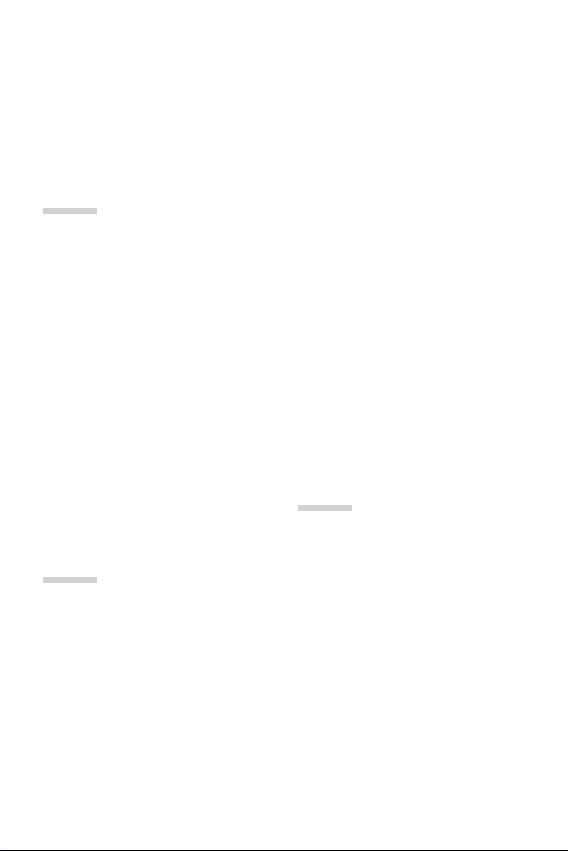
Содержание
5 Рекомендации по безопасной и эффективной эксплуатации
41 Извлечение карты памяти
01
Настраиваемые функции
14 Использование стилуса
17 Функции камеры
18 Функции галереи
24 Распознавание отпечатков
пальцев
27 Функция многозадачности
28 Примечания по
водонепроницаемым свойствам
устройства
41 Аккумулятор
43 Сенсорный экран
46 Главный экран
55 Блокировка экрана
58 Шифрование карты памяти
59 Создание снимков экрана
59 Ввод текста
65 Режим доступа к контенту
67 Не беспокоить
03
02
Основные функции
32 Компоненты телефона и
аксессуары
33 Обзор компонентов
36 Включение и выключение
питания
37 Установка SIM-карты
40 Установка карты памяти
Полезные приложения
69 Установка и удаление
приложений
70 Корзина приложений
71 Меню быстрого доступа
приложений
72 Телефон
76 Сообщения
77 Камера
90 Галерея
94 Контакты
3
Page 5
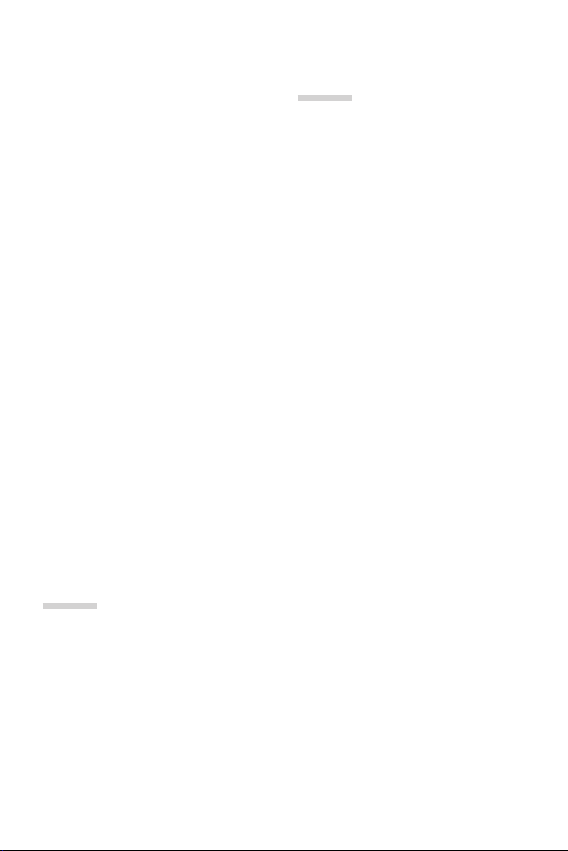
96 QuickMemo+
98 Часы
99 Календарь
99 Задачи
100 Музыка
101 Калькулятор
101 Эл. почта
102 Звукозапись
102 Радио
103 Центр обновлений
103 Управление файлами
103 Smart Doctor
103 LG Mobile Switch
104 Загрузки
104 SmartWorld
105 RemoteCall Service
105 Сотовое вещание
105 Chrome
106 Приложения Google
04
05
Приложение
134 Настройки языка LG
134 LG Bridge
135 Обновление программного
обеспечения телефона
137 Руководство по защите от краж
138 Уведомление о программном
обеспечении с открытым
исходным кодом
138 Нормативная информация
(идентификационный номер
регулирующего органа,
электронная маркировка и т.д.)
139 Товарные знаки
140 ЗАЯВЛЕНИЕ О СООТВЕТСТВИИ
140 Контактная информация офиса,
отвечающего за соответствие
данного изделия стандартам и
нормам
140 Wi-Fi (WLAN)
141 Дополнительные сведения
147 Часто задаваемые вопросы
Настройки
109 Настройки
109 Сеть
120 Звук
121 Дисплей
122 Общие
Содержание
4
Page 6
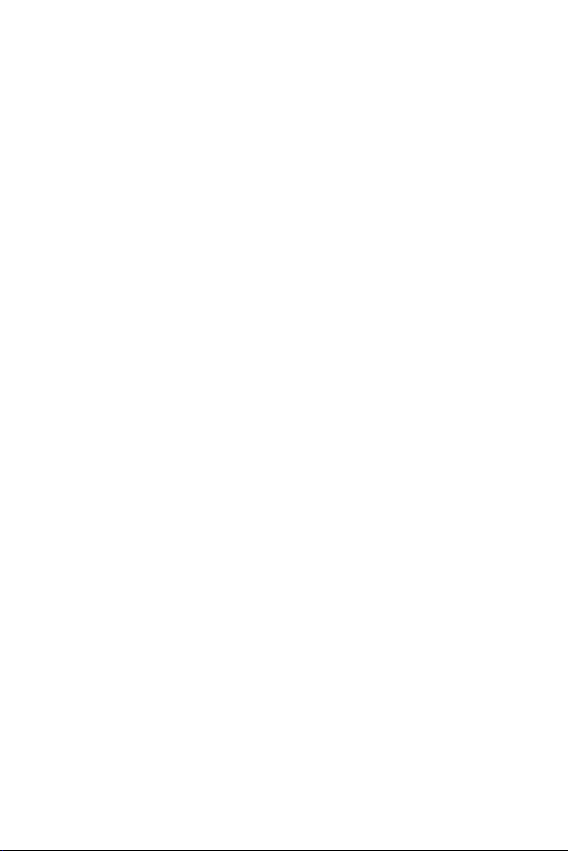
Рекомендации по безопасной и эффективной эксплуатации
Ознакомьтесь с данными несложными инструкциями. Несоблюдение
данных инструкций может быть опасно для здоровья или противоречить
законодательству.
На случай возникновения ошибки устройство имеет встроенный программный
инструмент, который ведет журнал регистрации ошибок. Данный инструмент
осуществляет сбор только тех данных, которые имеют отношение к ошибке, таких
как: уровень сигнала, местоположение идентификатора соты в момент внезапного
разъединения вызова, информация о загруженных приложениях. Журнал
регистрации используется только для определения причины возникновения
ошибки. Данные в журнале регистрации зашифрованы, доступ к ним можно
получить только в авторизованном сервисном центре LG при обращении туда с
целью ремонта устройства.
Воздействие радиочастотного излучения
Информация о воздействии радиочастотного излучения и удельном коэффициенте
поглощения (SAR).
Данное устройство соответствует действующим требованиям безопасности
по воздействию радиоволн. Данные требования включают в себя пределы
безопасности, разработанные для обеспечения безопасности всех лиц независимо
от возраста и состояния здоровья.
• В рекомендациях по ограничению воздействия радиоволн используется
единица измерения, известная как удельный коэффициент поглощения
(Specific Absorption Rate) или SAR. Испытания на SAR проводятся на основе
стандартизованного способа, заключающегося в работе устройства на самой
высокой сертифицированной мощности во всех используемых частотных
диапазонах.
• Несмотря на то, что возможны разные уровни SAR для различных устройств
LG, все они соответствуют применимым рекомендациям по ограничению
воздействия радиоволн.
• Предел SAR, рекомендованный международной комиссией по вопросам
защиты от неионизирующего излучения (ICNIRP), составляет 2 Вт/кг,
усредненные на десять (10) грамм ткани.
• Наибольшее значение SAR для данной модели при использовании вблизи уха
составляет 0,460 Вт/кг (10г), а при ношении на теле— 1,020 Вт/кг (10г).
5
Page 7
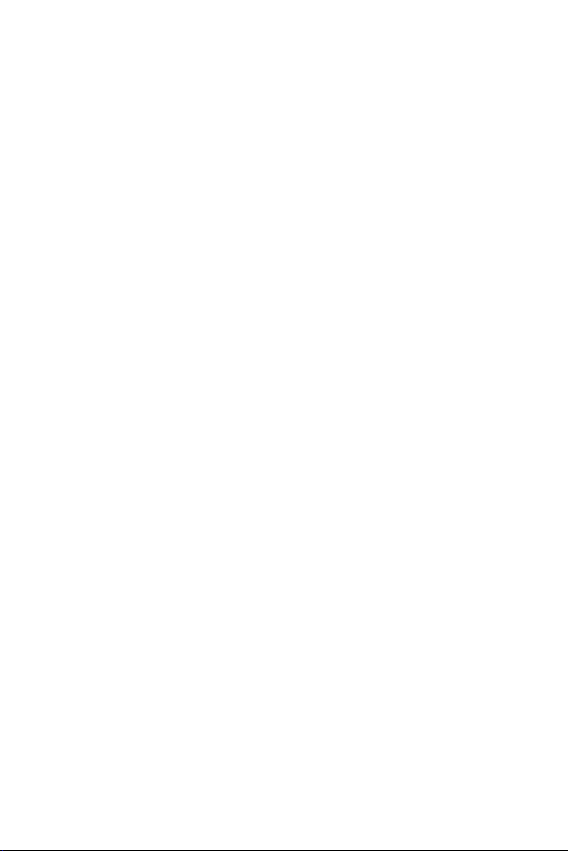
• Данное устройство соответствует нормам излучения при эксплуатации в
обычном положении рядом с ухом или при расположении на расстоянии
не менее 5мм от тела. При переноске телефона в чехле или на поясном
креплении, убедитесь, что в них нет металлических компонентов, и они
располагаются на расстоянии не менее 5мм от тела. Для передачи данных и
сообщений телефону требуется устойчивое соединение с сетью. В некоторых
случаях передача сообщений или данных может быть приостановлена
до установки такого соединения. До окончания передачи данных
следует обеспечить выполнение приведенных выше рекомендаций по
территориальному разносу.
Уход и техническое обслуживание
• Следует использовать аксессуары, входящие в комплект поставки и
одобренные компанией LG. Гарантия, предоставляемая компанией LG, не
распространяется на повреждения или отказы, вызванные использованием
аксессуаров сторонних производителей.
• Некоторые материалы и рисунки могут отличаться от тех, что вы видите в
устройстве, без предварительного уведомления.
• Не разбирайте телефон. При необходимости ремонта обратитесь к
квалифицированному специалисту сервисного центра.
• Гарантийный ремонт LG может включать в себя замену деталей и плат, как
новых, так и отремонтированных, по функциональности равных замененным
деталям.
• Держите устройство вдали от электрических приборов, таких как телевизоры,
радиоприемники и компьютеры.
• Телефон следует держать вдали от источников тепла, таких как радиаторы и
плиты.
• Не допускайте падения телефона.
• Не подвергайте телефон механической вибрации и ударам.
• Выключайте устройство в зонах, где действуют специальные ограничения.
Например, не используйте телефон в больницах, поскольку он может повлиять
на чувствительное медицинское оборудование.
• Во время зарядки устройства не касайтесь его мокрыми руками. Это может
вызвать поражение электрическим током и серьезное повреждение телефона.
• Не заряжайте телефон рядом с легковоспламеняющимися материалами, так как
телефон при зарядке нагревается, что может привести к возгоранию.
• Для чистки поверхности используйте сухую ткань. (Не используйте
растворители, бензин или спирт).
Рекомендации по безопасной и эффективной эксплуатации
6
Page 8

• Во время зарядки устройства не кладите его на предметы мягкой мебели.
• Телефон следует заряжать в хорошо проветриваемом месте.
• Не подвергайте телефон воздействию густого дыма или пыли.
• Не храните устройство рядом с кредитными картами или проездными
билетами; это может привести к порче информации на магнитных полосах.
• Не касайтесь экрана острыми предметами, это может привести к повреждению
телефона.
• Не подвергайте устройство воздействию жидкости или влаги.
• Осторожно обращайтесь с аксессуарами, например с наушниками. Не
касайтесь антенны без необходимости.
• Не используйте, не трогайте и не пытайтесь удалить разбитое, отколотое или
треснувшее стекло. Данная гарантия не распространяется на повреждение
стекла, произошедшее по причине неправильного или неосторожного
обращения.
• Ваш мобильный телефон - это электронное устройство, которое выделяет
тепло в ходе нормальной работы. Продолжительный прямой контакт с кожей
при отсутствии соответствующего проветривания может привести к появлению
дискомфорта или незначительного ожога. Поэтому следует соблюдать
осторожность при обращении с устройством во время или сразу после его
использования.
• В случае попадания влаги незамедлительно отключите телефон от источника
питания и дайте полностью высохнуть. Не пытайтесь ускорить процесс сушки
при помощи внешних источников тепла, таких как духовка, микроволновая
печь или фен для волос.
• При попадании влаги в телефон, изменяется цвет индикатора влажности
под крышкой устройства. Гарантия не распространяется на повреждения,
вызванные попаданием влаги.
• Для рассеивания тепла мобильному устройству требуется правильная
циркуляция воздуха. Прямой контакт с кожей и недостаточный поток воздуха
в устройство могут вызвать его перегрев. Устройство должно находиться на
расстоянии не менее 1,0 см от тела пользователя.
• Исключайте попадание пыли и других посторонних веществ в USB-разъем. Это
может вызвать перегрев или возгорание.
Рекомендации по безопасной и эффективной эксплуатации
7
Page 9

Эффективное использование устройства
Электронные устройства
Все мобильные телефоны могут вызывать помехи, влияющие на работу других
приборов.
• Не следует пользоваться устройством рядом с медицинским оборудованием
без соответствующего разрешения. Проконсультируйтесь с врачом, чтобы
узнать, может ли устройство повлиять на работу медицинского оборудования.
• Изготовители кардиостимуляторов рекомендуют соблюдать расстояние
не менее 15 см между кардиостимулятором и другими устройствами во
избежание возможных помех.
• Это устройство может быть источником яркого или мигающего света.
• Устройство может вызывать помехи в работе некоторых слуховых аппаратов.
• Незначительные помехи могут возникать в работе телевизора,
радиоприемника, компьютера и других устройств.
• По возможности используйте ваше устройство при температуре в пределах
от 0 ºC до 35 ºC. Воздействие особо высоких или низких температур может
привести к повреждению устройства, его некорректной работе и даже к
взрыву.
Безопасность на дороге
Ознакомьтесь с местными законами и правилами, регламентирующими
использование устройств в автомобиле.
• Не держите устройство в руке во время управления автомобилем.
• Внимательно следите за ситуацией на дороге.
• Сверните с дороги и припаркуйтесь, прежде чем позвонить или ответить на
вызов.
• Радиоизлучение может влиять на некоторые электронные системы автомобиля,
например, на стереосистему и устройства безопасности.
• Если ваш автомобиль оснащен подушкой безопасности, не заслоняйте ее
монтируемым или переносным оборудованием беспроводной связи. Это
может препятствовать раскрытию подушки или привести к серьезным травмам.
• При прослушивании музыки на улице убедитесь, что уровень громкости
позволяет вам оставаться в курсе происходящего вокруг. Это особенно важно
при нахождении возле автомобильных дорог.
Рекомендации по безопасной и эффективной эксплуатации
8
Page 10
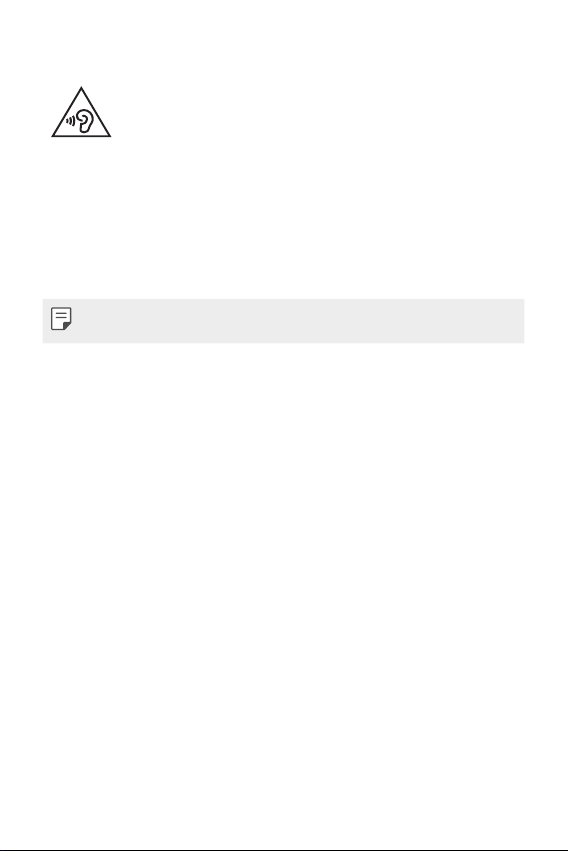
Берегите слух
Для предотвращения повреждения слуха не используйте наушники
на большой громкости в течение длительного времени.
Воздействие громкого звука в течение длительного времени может негативно
отразиться на слухе. Поэтому не рекомендуется включать и выключать телефон
рядом с ухом. Также рекомендуется установить громкость музыки и звонка на
умеренный уровень.
• При использовании наушников необходимо уменьшить громкость, если вы не
слышите людей вокруг вас или если человек, сидящий рядом с вами, слышит то,
что звучит в ваших наушниках.
• Прослушивание аудио с помощью наушников на слишком большой
громкости может привести к потере слуха.
Стеклянные детали
Некоторые детали устройства сделаны из стекла. Стекло может разбиться при
падении на твердую поверхность или сильном ударе. Если стекло разбилось, не
трогайте его и не пытайтесь удалить. Не используйте устройство, пока стеклянные
детали не будут заменены в официальном сервисном центре.
Взрывные работы
Не используйте устройство в местах проведения взрывных работ. Следите за
ограничениями и всегда соблюдайте предписания и нормативы.
Взрывоопасная среда
• Не используйте устройство на АЗС.
• Не используйте телефон рядом с топливом или химическими веществами.
• Не перевозите и не храните горючие газы и жидкости в том же отделении
автомобиля, что и устройство или аксессуары.
Рекомендации по безопасной и эффективной эксплуатации
9
Page 11
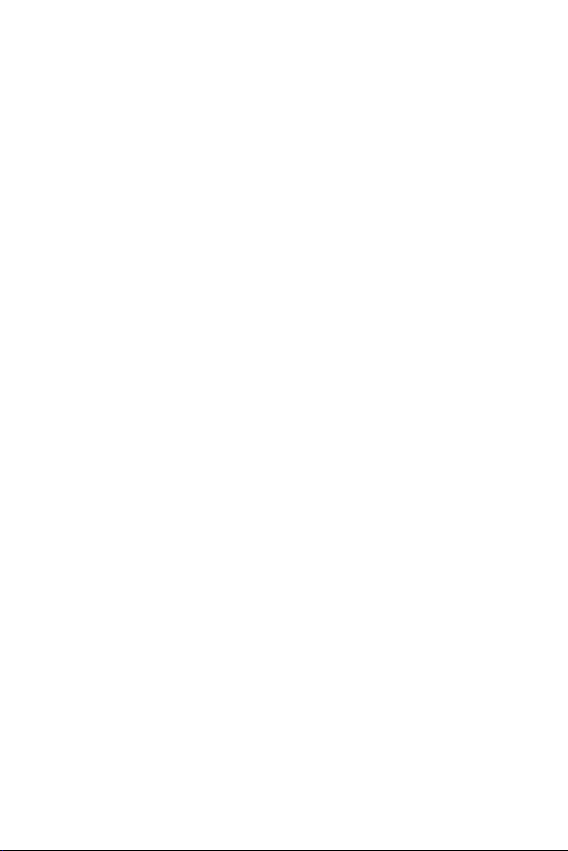
В самолете
Устройства беспроводной связи могут вызывать помехи во время полета.
• Перед посадкой на борт самолета устройство следует выключить.
• Не пользуйтесь им без разрешения экипажа.
Меры предосторожности для защиты от детей
Держите устройство в местах, недоступных для маленьких детей. В устройстве
имеются мелкие детали, отсоединение и проглатывание которых может стать
причиной удушья.
Вызов экстренных служб
Вызов экстренных служб может быть недоступен в некоторых мобильных
сетях. Поэтому никогда не стоит полностью полагаться на телефон для вызова
экстренных служб. За информацией обращайтесь к поставщику услуг.
Сведения об аккумуляторе и уходе за ним
• Перед подзарядкой не нужно полностью разряжать аккумулятор. В отличие
от других аккумуляторных систем, в данном аккумуляторе отсутствует эффект
памяти, способный сократить срок его службы.
• Используйте только аккумуляторы и зарядные устройства LG. Зарядные
устройства LG разработаны для максимального продления срока службы
аккумулятора.
• Не разбирайте аккумулятор и не допускайте короткого замыкания его
контактов.
• Замените аккумулятор в случае значительного уменьшения периода его
работы без подзарядки. Аккумулятор можно зарядить несколько сотен раз,
прежде чем потребуется его замена.
• Для продления срока службы перезаряжайте аккумулятор после
продолжительного бездействия.
• Не подвергайте зарядное устройство воздействию прямых солнечных лучей,
а также не пользуйтесь им в среде высокой влажности, например, в ванной
комнате.
• Не оставляйте аккумулятор в местах с очень высокой или низкой температурой,
поскольку это может сократить срок его службы.
Рекомендации по безопасной и эффективной эксплуатации
10
Page 12
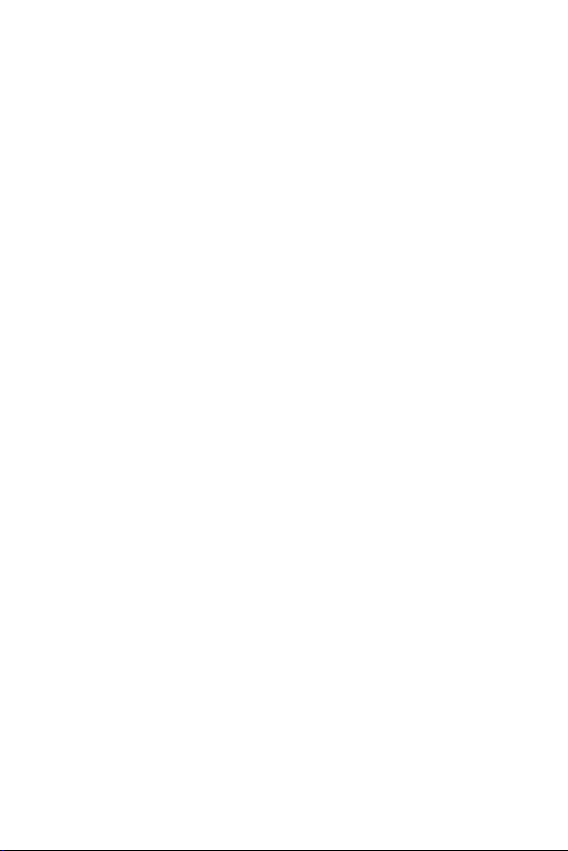
• В случае установки элемента питания недопустимого типа возможен взрыв.
Утилизируйте аккумулятор в соответствии с инструкцией.
• Всегда отсоединяйте зарядное устройство от розетки после полной зарядки
устройства, чтобы избежать излишнего потребления электроэнергии.
• Фактическое время работы от аккумулятора зависит от конфигурации сети,
установок устройства, условий эксплуатации, состояния батареи и окружающей
среды.
• Берегите аккумулятор от контакта с острыми предметами, в частности, с зубами
или когтями животных. Это может привести к возгоранию.
Защита личных данных
• Обеспечьте защиту своей личной информации для предотвращения утечки
данных или ненадлежащего использования конфиденциальной информации.
• При использовании устройства всегда создавайте резервные копии важных
данных. Компания LG не несет ответственности за потерю данных.
• При утилизации обязательно выполните резервное копирование всех данных
и сброс устройства для предотвращения ненадлежащего использования
конфиденциальной информации.
• При загрузке приложений внимательно ознакомьтесь с информацией о
разрешениях.
• Соблюдайте осторожность при использовании приложений, имеющих доступ к
нескольким функциям или к вашим личным данным.
• Регулярно проверяйте свои личные аккаунты. При обнаружении каких-либо
признаков ненадлежащего использования ваших личных данных обратитесь
к поставщику услуг с просьбой об удалении или изменении данных вашего
аккаунта.
• В случае потери или кражи устройства измените пароль аккаунта для защиты
своих личных данных.
• Не используйте приложения из неизвестных источников.
Рекомендации по безопасной и эффективной эксплуатации
11
Page 13
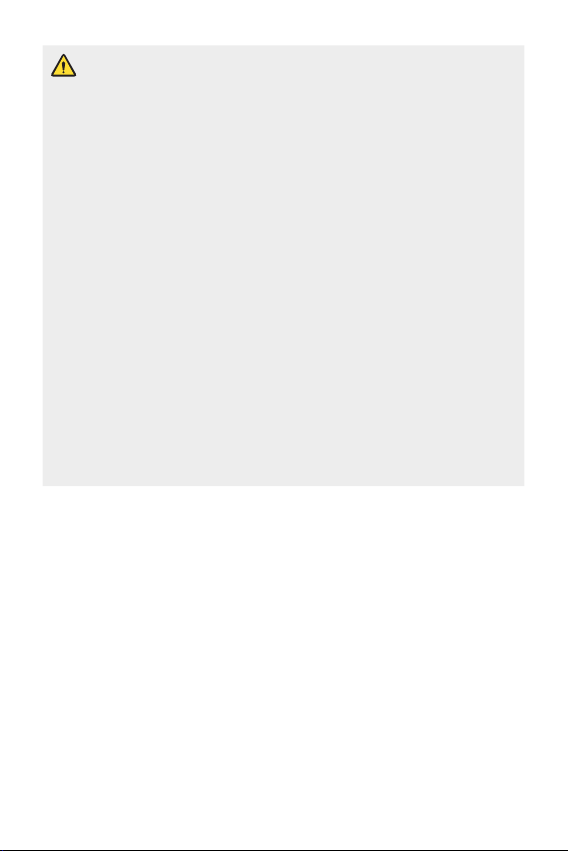
Примечание к замене аккумулятора
• Литий-ионный аккумулятор является опасным компонентом, который может
привести к травме.
• Замена аккумулятора неквалифицированным специалистом может привести
к повреждению устройства.
• Не производите замену аккумулятора самостоятельно. Это может вызвать
повреждения аккумулятора, в результате чего возможны перегрев и травмы.
Замена аккумулятора производится авторизованным поставщиком услуг.
Переработка или утилизация аккумулятора осуществляется отдельно от
твердых бытовых отходов.
• В случае если данный продукт имеет встроенный аккумулятор, который
конечные пользователи не могут извлечь самостоятельно, компания LG
рекомендует обратиться к квалифицированным сервисным представителям
для его замены или утилизации по окончании срока службы данного
продукта. Во избежание повреждения продукта и в целях обеспечения
собственной безопасности пользователям следует избегать попыток
извлечь аккумулятор и рекомендуется связаться со Службой поддержки LG
или другими независимыми поставщиками услуг для получения совета.
• Извлечение аккумулятора включает в себя демонтаж корпуса продукта,
отключение электрических кабелей/контактов и осторожное извлечение
элемента аккумулятора с использованием специальных инструментов.
Для получения инструкций по безопасному извлечению аккумулятора
для квалифицированных поставщиков услуг, пожалуйста, посетите
http://www.lge.com/global/sustainability/environment/take-back-recycling
.
Рекомендации по безопасной и эффективной эксплуатации
12
Page 14
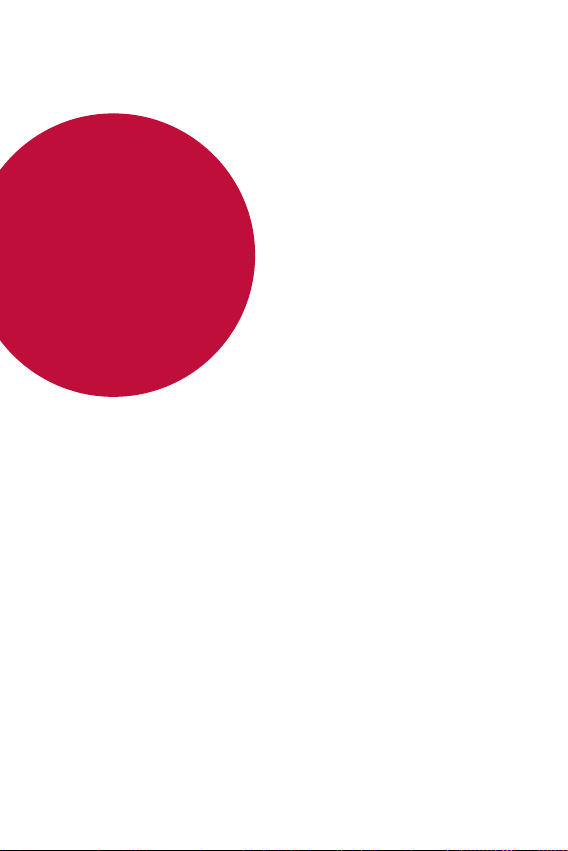
01
Настраиваемые функции
Page 15

Использование стилуса
Можно создавать заметки с помощью стилуса. С помощью функции Pen Pop
можно быстро перейти к приложению для создания заметок при извлечении
стилуса.
•
:
показать/скрыть параметры Pen Pop. Коснитесь и удерживайте значок для
его удаления или перемещения.
•
: открыть Pop Memo для написания заметки.
•
: открывает Capture+ для использования текущего изображения экрана в
качестве заметки.
Настраиваемые функции
14
Page 16

• : открыть приложение записи экрана для создания анимированного файла
Коснитесь и потяните,
GIF. После настройки размера и положения рамки коснитесь .
Можно записать до 15 секнуд.
чтобы переместить
окно записи.
Коснитесь, чтобы
закрыть окно записи.
Настройка окна
записи.
Настраиваемые функции
15
Page 17
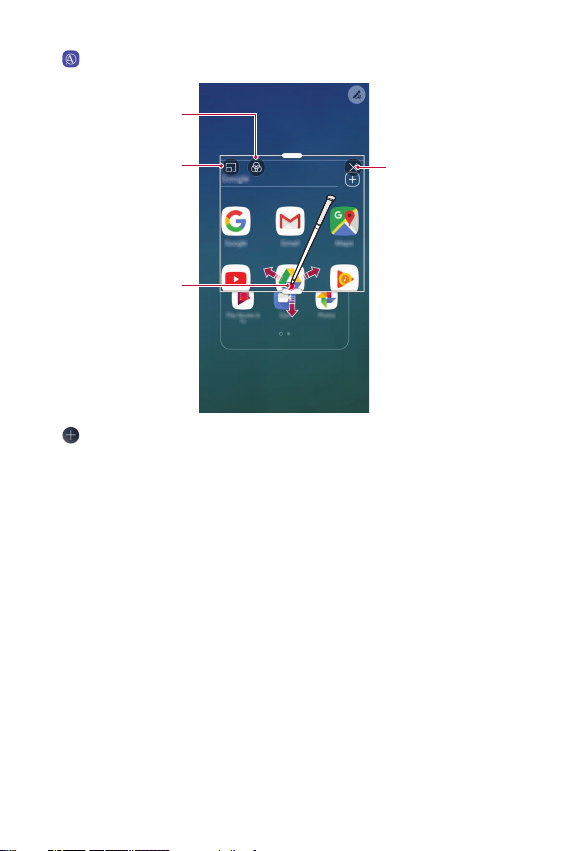
• : открыть окно увеличения.
Коснитесь, чтобы изменить
цветовую контрастность.
Коснитесь для изменения
размера окна увеличения.
Коснитесь и перемещайте
окно увеличения.
Коснитесь, чтобы закрыть
окно увеличения.
• : добавляет ярлык для выбранного приложения. Коснитесь и удерживайте
только что добавленное приложение, чтобы изменить ярлык на другое
приложение.
Настраиваемые функции
16
Page 18
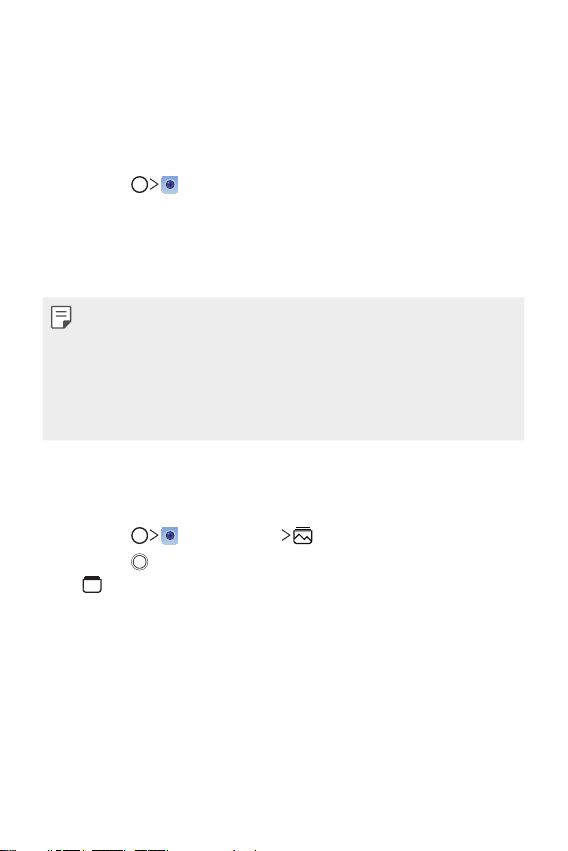
Функции камеры
QLens
При съемке фото с помощью QLens можно совершать покупки, искать
изображения или сканировать QR-код.
Коснитесь , а затем QLens.
1
Выберите нужную опцию: Visual Search или Сканировать QR-код.
2
Коснитесь экрана, чтобы сфотографировать объект для поиска или
3
сфокусироваться на QR-коде.
• Через несколько секунд отобразится результат.
• Эта функция доступна только при наличии подключения вашего
устройства к сети. В зависимости от тарифного плана с вас может взиматься
дополнительная плата за мобильную передачу данных.
• Для функции Visual Search можно выбрать необходимую часть сделанного
снимка и повторить поиск.
• Функция доступна только в режиме автоматической задней камеры.
• Эта функция может не поддерживаться в некоторых регионах.
Flash Jump-Cut
Создавайте файлы GIF, делая снимки с интервалом в 3 секунды.
Коснитесь , а затем РЕЖИМ .
1
Коснитесь , чтобы сделать снимок.
2
•
: установите желаемое количество снимков для создания файла GIF.
Количество снимков для автоматической съемки.
Снимки делаются каждые 3 секунды и сохраняются в формате файла GIF.
3
Настраиваемые функции
17
Page 19
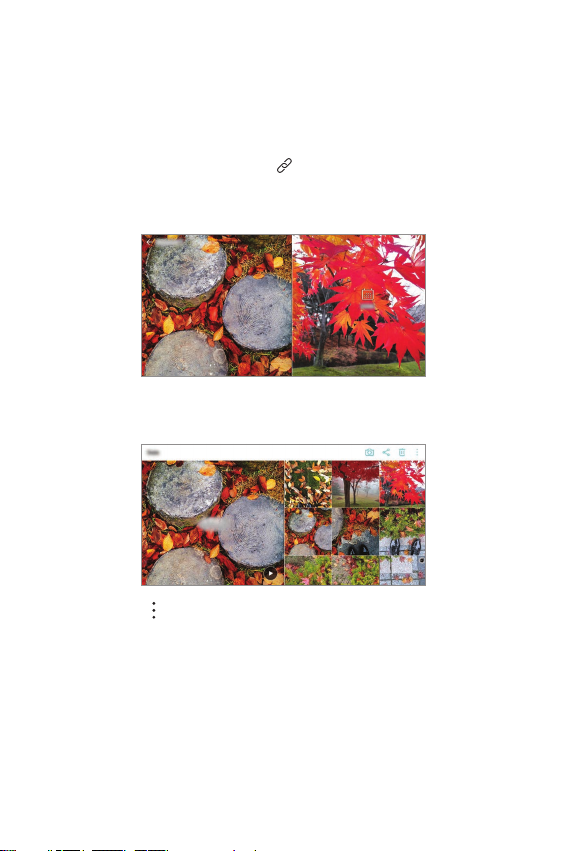
Функции галереи
Связанное содержимое
Вы можете редактировать и настраивать связанное содержимое в Галерее.
При просмотре снимка коснитесь .
1
При появлении значка, связанного с датой или местом фотосъемки,
2
коснитесь экрана.
• Вы можете просматривать фотографии, связанные с датой или местом
по выбору.
• Коснитесь для доступа к дополнительным опциям.
Настраиваемые функции
18
Page 20
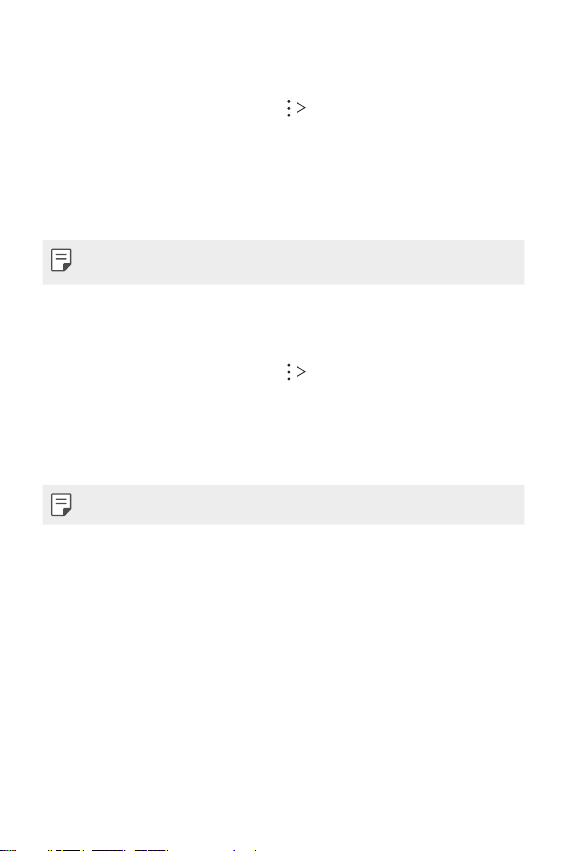
Создание файла GIF
Вы можете создать файл GIF из галереи.
При просмотре альбома коснитесь Создать файл GIF.
1
Выберите нужные фотографии и видеозаписи для создания файла GIF и
2
коснитесь ДАЛЕЕ.
• Вы можете добавить больше изображений и отрегулировать скорость
GIF, формат экрана и порядок файлов.
Коснитесь СОХРАНИТЬ.
3
• Для создания файла GIF может быть использовано не более 100
изображений.
Создание коллажа
Вы можете создать коллаж из связанного содержимого.
При просмотре альбома коснитесь Создать коллаж.
1
Выберите нужные изображения для добавления в коллаж и коснитесь
2
ДАЛЕЕ.
• Выбор нужного макета в нижней части экрана.
Коснитесь СОЗДАТЬ.
3
• Для создания коллажа может быть использовано не более 9 изображений.
Настраиваемые функции
19
Page 21
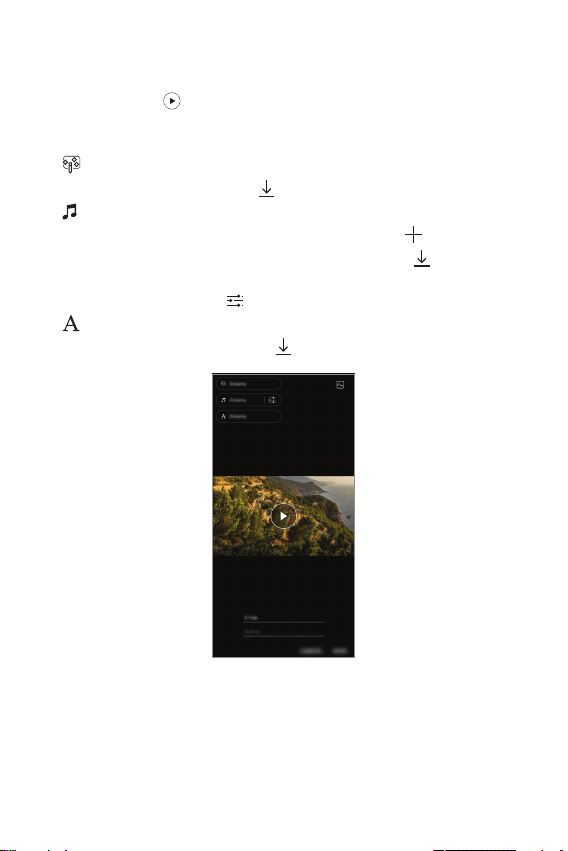
Создание видео из связанного содержимого
Вы можете собирать связанное содержимое для создания видеоролика,
коснувшись значка
Выберите тему и фоновую музыку, отрегулируйте эффекты съемки и порядок
или добавьте дату и вашу подпись, а затем коснитесь СОХРАНИТЬ.
• : выбор темы видео.
- Для загрузки темы коснитесь .
• : добавление фоновой музыки или регулировка времени воспроизведения.
- Чтобы выбрать файл для фоновой музыки, коснитесь .
- Чтобы загрузить файл для фоновой музыки, коснитесь
- Чтобы настроить громкость фоновой музыки и оригинальной
видеозаписи, коснитесь
• : выбор шрифта.
- Для загрузки шрифта коснитесь .
на видеозаписи, отображающего дату или место.
.
.
Настраиваемые функции
20
Page 22

• Загрузите приложение VASSET из магазина Play Store для добавления тем
видео, фоновой музыки и шрифтов.
При использовании мобильных данных без соединения Wi-Fi с вас
может взиматься дополнительная плата за передачу данных.
Создание фильма
Вы можете создать новый фильм, объединив изображения и видеозаписи.
Коснитесь , выберите альбом, и затем коснитесь Создать
1
фильм.
Выберите изображения или видеозаписи для вашего фильма и коснитесь
2
ДАЛЕЕ.
Отредактируйте выбранные изображения и видеозаписи и коснитесь
3
СОХРАНИТЬ.
Настраиваемые функции
21
Page 23
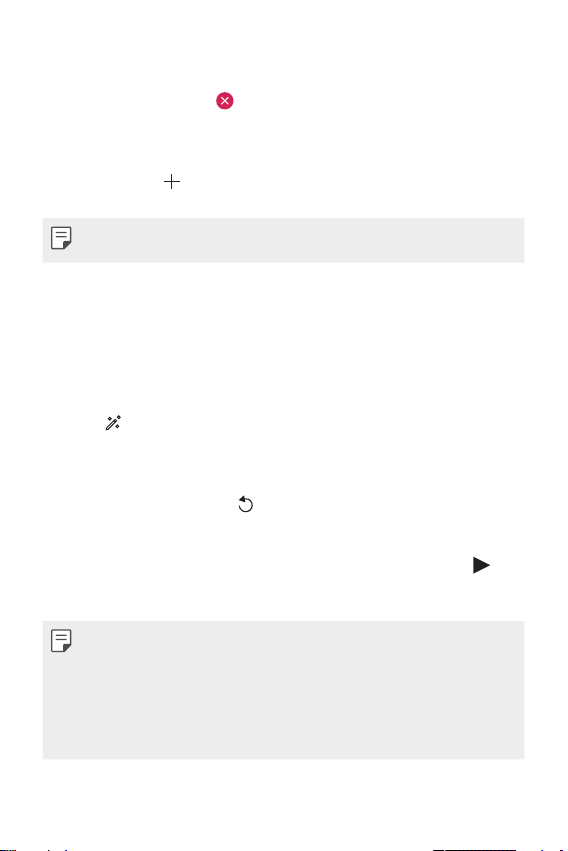
Удаление файлов
Вы можете выбрать изображения или видеозаписи для удаления с вашего
фильма, коснувшись значка
в верхнем правом углу его эскиза.
Добавление файлов
Вы можете выбрать изображения или видеозаписи для добавления,
коснувшись значка
изображения или видеозаписи, уже добавленные ранее.
• Коснитесь и удерживайте файл, а затем коснитесь другого файла для выбора
нескольких файлов.
в нижней части экрана. Вы также можете выбрать
Изменение порядка файлов
Чтобы изменить порядок изображений и видеозаписей, коснитесь и
удерживайте файл, который необходимо переместить, затем перетащите его
в нужное место.
Добавление эффектов
Коснитесь , чтобы добавить тему или фоновую музыку, а также изменить шрифт.
Сброс изменений фильма
Вы можете сбросить изменения, сделанные в фильме (например, время
воспроизведения), коснувшись
.
Предварительный просмотр файла
Проверьте вашу новую видеозапись перед сохранением, коснувшись
. По истечении времени воспроизведения автоматически воспроизводится
следующий файл.
• Для создания видеоролика может быть использовано не более 50
изображений и видеозаписей.
• Время воспроизведения для изображения составляет 3 секунды по
умолчанию и не может быть изменено. Видеозаписи могут быть укорочены
на не более чем 1 секунду.
• Данная функция может не поддерживать некоторые форматы изображения
или видео.
Настраиваемые функции
22
Page 24

Создание файла GIF
Вы можете легко создать файл GIF, используя отснятое видео.
Остановившись на нужной точке во время просмотра видеозаписи,
1
коснитесь
Выберите длину файла GIF, который вы хотите создать.
2
• Файл GIF генерируется в течение выбранного времени, начиная с
текущего момента.
• Для видео с продолжительностью менее 5 секунд, изображения GIF
автоматически генерируются в течение оставшегося времени.
• Данная функция может быть использована только в творческих целях.
.
Использование данной функции, связанное с нарушением прав любого
другого лица, таких как авторские права, дискредитирующие или
оскорбительные заявления, может подлежать гражданской, уголовной
или административной ответственности и/или взысканию в соответствии с
применимым законодательством. Запрещается копировать, воспроизводить,
распространять или иным образом незаконно использовать любые
защищенные авторским правом материалы без разрешения законного
владельца или владельца авторских прав. В полной мере, разрешенной
применимым законодательством, LG Electronics отказывается от любых
выраженных и подразумеваемых гарантий, а также связанных с ними
обязательств.
Настраиваемые функции
23
Page 25
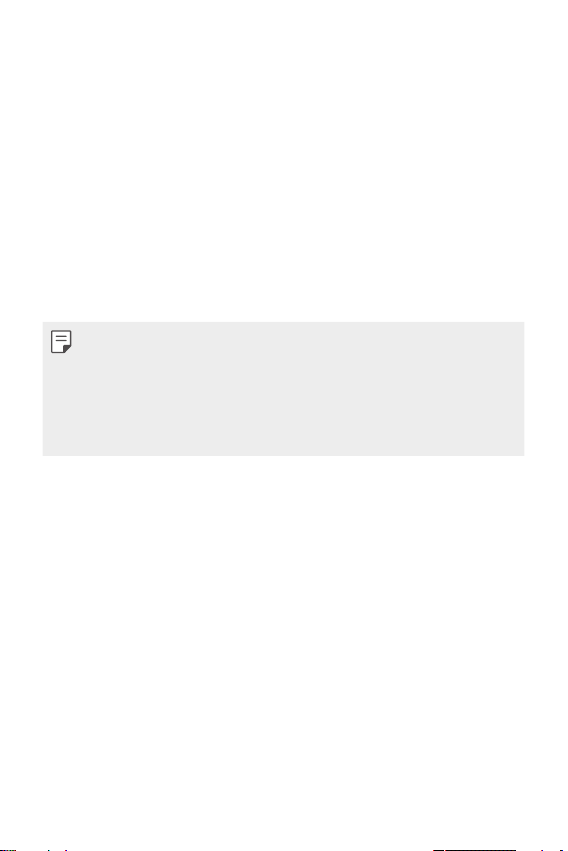
Распознавание отпечатков пальцев
Обзор функции распознавания отпечатков пальцев
Перед использованием функции распознавания отпечатков пальцев
необходимо зарегистрировать свой отпечаток на устройстве.
Вы можете использовать функцию распознавания отпечатков пальцев в
следующих целях:
• Для разблокировки экрана.
• Для просмотра заблокированного содержимого в приложениях Галерея или
QuickMemo+.
• Подтверждение покупки через вход в приложение или путем
самоидентификации через отпечаток пальца.
• Отпечатки пальцев можно использовать для идентификации пользователя.
Однако похожие отпечатки пальцев разных пользователей могут быть
распознаны датчиком как один и тот же отпечаток.
• Если устройство не может распознать ваш отпечаток пальца или вы
забыли значение, указанное при регистрации, посетите ближайший Центр
обслуживания клиентов LG, взяв с собой ваше устройство и удостоверение
личности.
Меры предосторожности при использованию функции
распознавания отпечатков пальцев
Точность распознавания отпечатков пальцев может снизиться по нескольким
причинам. Чтобы увеличить точность, перед использованием проверьте
следующее:
• Оберегайте датчик отпечатков пальцев от повреждений металлическими
предметами, такими как монета или ключ.
• Регистрация отпечатков пальцев или их распознавание могут не работать, если
на датчике отпечатков пальцев или на самом пальце находится вода, пыль или
другие посторонние вещества. Для распознания отпечатка, палец должен быть
чистым и сухим.
• Неровность кожи при намокании и шрамы на пальцах могут снижать точность
распознавания отпечатков.
Настраиваемые функции
24
Page 26
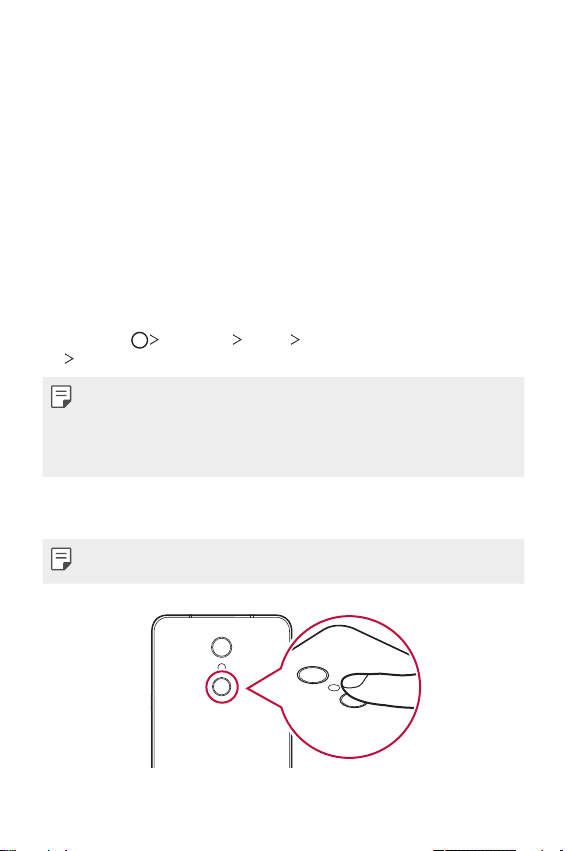
• Отпечаток пальца может не распознаваться, если вы сгибаете палец или
прикасаетесь только кончиком пальца. Палец должен закрывать всю
поверхность датчика отпечатков пальцев.
• Заносите в память не больше одного отпечатка за раз. Сканирование
нескольких пальцев может снизить эффективность регистрации и
распознавания отпечатков.
• В сухом воздухе устройство может вырабатывать статическое электричество.
Если окружающий воздух сухой, не сканируйте отпечатки пальцев либо перед
сканированием коснитесь металлического предмета, например, монеты или
ключа, для снятия статического электричества.
Регистрация отпечатков пальцев
Занесите отпечаток пальца в память устройства, чтобы использовать его для
авторизации.
Коснитесь Настройки Общие Экран блокировки и безопасность
1
Отпечатки пальцев.
• Для того чтобы воспользоваться данной функцией должен быть установлен
экран блокировки.
• Если блокировка экрана не активна, выполните настройку блокировки
экрана, следуя инструкциям на экране. Дополнительные сведения см. в
разделе
Настройка блокировки экрана
Найдите датчик отпечатков пальцев на задней панели устройства и
2
приложите к ней один палец для регистрации отпечатка.
• Убедитесь, что ваш палец покрывает всю поверхность датчика отпечатков
пальцев.
.
Настраиваемые функции
25
Page 27

Выполняйте указания на экране.
3
• Повторите сканирование отпечатка пальца, медленно перемещая
палец до завершения регистрации.
После завершения регистрации отпечатков пальцев коснитесь OK.
4
• Коснитесь ДОБАВИТЬ ЕЩЕ, чтобы зарегистрировать другой отпечаток
пальца. Если зарегистрировать только один отпечаток пальца, то
в случае, когда состояние этого пальца не позволяет правильно
сканировать его отпечаток, функция распознавания отпечатков
пальцев может не сработать. Чтобы предотвратить подобную
ситуацию, стоит зарегистрировать несколько отпечатков пальцев.
Управление отпечатками пальцев
Зарегистрированные на устройстве отпечатки пальцев можно
переименовывать и удалять.
Коснитесь Настройки Общие Экран блокировки и безопасность
1
Отпечатки пальцев.
Разблокируйте с помощью выбранного способа.
2
Чтобы переименовать отпечаток пальца, выберите его в списке
3
отпечатков. Чтобы удалить отпечаток пальца, коснитесь
.
Разблокировка экрана с помощью отпечатка пальца
Вы можете разблокировать экран или просматривать заблокированное
содержимое с помощью отпечатка пальца. Активируйте нужную функцию:
Коснитесь Настройки Общие Экран блокировки и безопасность
1
Отпечатки пальцев.
Разблокируйте с помощью выбранного способа.
2
Активируйте нужную функцию на экране настроек отпечатка пальца:
3
• Блокировка экрана: разблокировка экрана с помощью отпечатка
пальца.
• Блокировка контента: разблокировка содержимого с помощью
отпечатка пальца. Прежде чем выбрать этот режим, необходимо
убедиться, что установлена блокировка содержимого.
Настраиваемые функции
26
Page 28
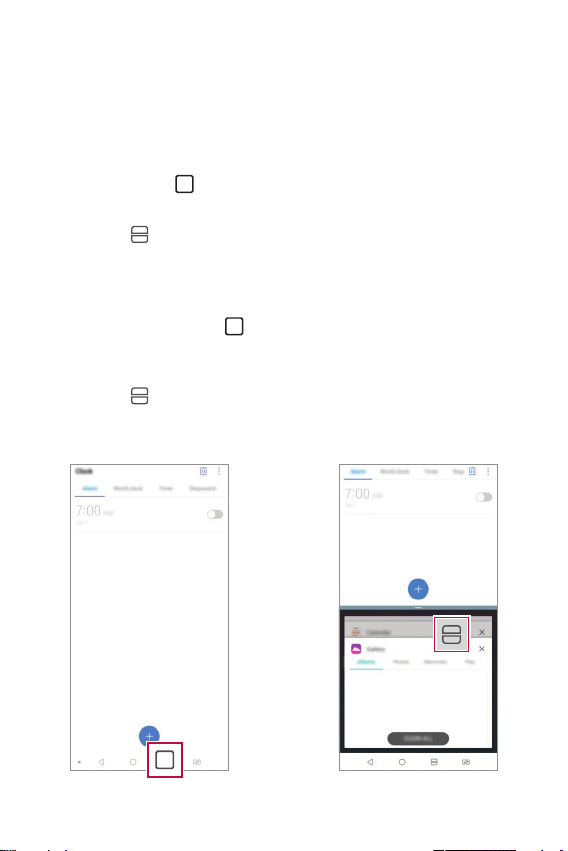
Функция многозадачности
Многооконный режим
Вы можете использовать два приложения одновременно путем разделения
экрана на несколько окон.
Коснитесь значка на кнопках главного экрана.
1
• Появится список недавно использованных приложений.
Коснитесь в верхней части нужного приложения, чтобы использовать
2
многооконный режим.
• В верхней части экрана отобразится выбранное приложение.
В качестве альтернативы,
Коснитесь и удерживайте во время использования приложения.
1
• На разделенном экране появится список недавно использованных
приложений.
Коснитесь в верхней части нужного приложения, чтобы использовать
2
многооконный режим.
• В верхней части экрана отобразится выбранное приложение.
Настраиваемые функции
27
Page 29
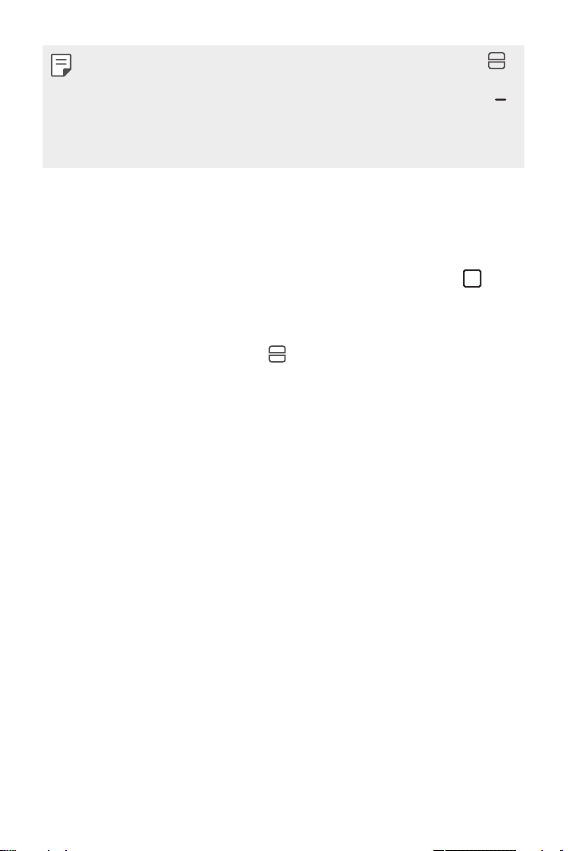
• Для выхода из многооконного режима коснитесь и удерживайте значок
на сенсорных кнопках главного экрана.
• Чтобы отрегулировать размер разделенного экрана, перетащите значок
в центр экрана.
• Многооконный режим не поддерживается некоторыми приложениями LG, а
также приложениями, загруженными из магазина Play Store.
Экран обзора
Экран обзора обеспечивает предварительный просмотр недавно
запущенных приложений.
Для просмотра списка недавно запущенных приложений коснитесь
главном экране и выберите отобразившееся приложение.
• Чтобы запустить приложение в многооконном режиме, коснитесь и
удерживайте значок приложения, а затем переместите его в верхнюю часть
экрана. Вы также можете коснуться в верхней части значка каждого
приложения.
на
Примечания по водонепроницаемым свойствам устройства
Данное устройство является пыле- и влагозащищенным и соответствует
степени защиты стандарта IP68.
Устройство прошло испытания в контролируемой среде и при определенных
условиях является водо- и пыленепроницаемым (отвечает требованиям
классификации IP68, как указано в международном стандарте IEC 60529 –
степень защиты, обеспечиваемая оболочкой [код IP]; условия проведения
испытаний: 15-35 ºC, 86-106 кПа, 1,5 м, в течение 30 минут). Не следует
подвергать устройство воздействию окружающей среды, отличающейся
от условий проведения испытания. В реальных условиях эксплуатации
результаты могут отличаться.
Настраиваемые функции
28
Page 30
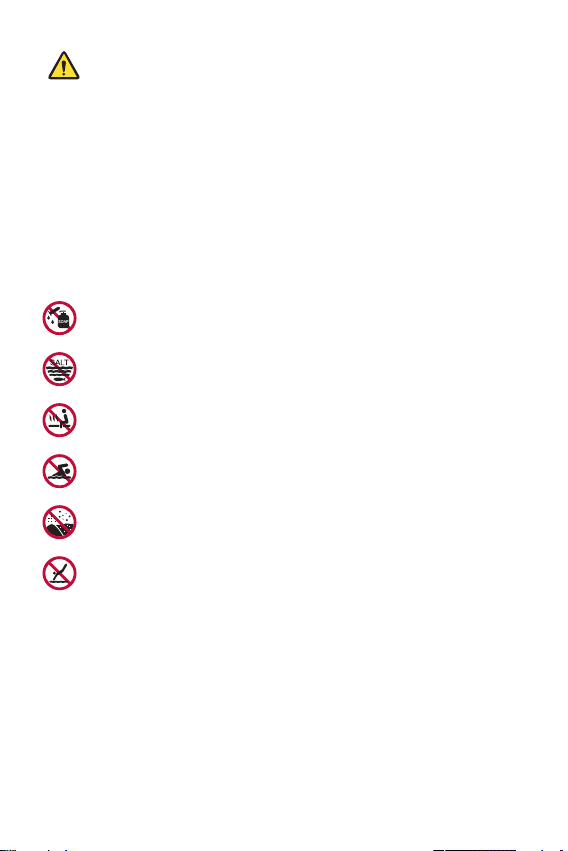
ПРЕДУПРЕЖДЕНИЕ
Несмотря на степень защиты IP68, ваше устройство не является защищенным
от условий, воздействие которых не было проверено в контролируемой
среде в компании LG. Обратите внимание, что любые повреждения,
возникающие по упомянутым причинам, приводят к изменению цвета
индикатора повреждения в результате воздействия жидкости (LDI),
расположенного внутри устройства. При изменении цвета индикатора LDI
аннулируется ваше право на ремонт по гарантии.
Оберегайте устройство от попадания в среду с повышенным содержанием
пыли или уровнем влажности. Не используйте устройство в следующих
условиях.
Не погружайте устройство ни в какие жидкости и жидкие химикаты
(мыло и т.д.), кроме воды.
Не погружайте устройство в соленую воду, включая морскую воду.
Не погружайте устройство в горячий источник.
Не плавайте вместе с устройством.
Не кладите устройство на песок (например, на пляже) или в грязь.
Не погружайте устройство в воду на глубину более 1,5 метров.
Не погружайте устройство в воду более чем на 30 минут.
• При намокании устройства перед его использованием следует протереть
микрофон, динамик и стерео разъем сухой тканью.
• При намокании устройства или рук следует вытереть их перед использованием
устройства.
Настраиваемые функции
29
Page 31

• Не используйте устройство в местах, где на него может попасть вода под
высоким давлением (например, под краном или в душе) и не погружайте его в
воду на длительное время, поскольку устройство не предназначено для работы
под воздействием источников воды под высоким давлением.
• Данное устройство не является ударопрочным. Не роняйте устройство и не
подвергайте его ударам. Это может привести к повреждению или деформации
корпуса, что в свою очередь может привести к попаданию воды внутрь.
• В результате падения или удара свойства водо- и пыленепроницаемости
устройства могут быть утрачены.
• Если устройство намокло, воспользуйтесь чистой мягкой тканью, чтобы
тщательно протереть его.
• При использовании намокшего устройства сенсорный экран и другие функции
могут не работать должным образом.
• Защита устройства от воздействия воды обеспечивается только тогда, когда
лоток для SIM-карты/карты памяти вставлен в него надлежащим образом.
• Не открывайте и не закрывайте лоток для SIM-карты/карты памяти, если
устройство намокло или погружено в воду. Воздействие воды или влаги на
открытый лоток может привести к повреждению устройства.
• На лотке для SIM-карты/карты памяти предусмотрено резиновое уплотнение,
предотвращающее попадание пыли, воды или влаги внутрь устройства.
Оберегайте резиновое уплотнение от повреждений, поскольку это может
привести к проникновению пыли, воды или влаги внутрь устройства и его
повреждению.
• Несоблюдение указанных инструкций может привести к аннулированию
ограниченной гарантии на устройство.
Настраиваемые функции
30
Page 32

02
Основные функции
Page 33

Компоненты телефона и аксессуары
Следующие принадлежности входят в комплект устройства.
• Устройство
• USB-кабель
• Ключ для извлечения SIM-карты
• Описанные выше элементы не являются обязательными.
• Комплект поставки устройства и доступные аксессуары могу т варьироваться
в зависимости от региона и поставщика услуг.
• Всегда используйте оригинальные аксессуары компании LG Electronics.
Использование аксессуаров других производителей может ухудшить
рабочие характеристики телефона или привести к неисправностям. Любые
проблемы, возникшие в результате использования аксессуаров других
производителей, не покрываются гарантией LG.
• Некоторые детали устройства сделаны из закаленного стекла. При падении
устройства на твердую поверхность или при сильных ударах, закаленное
стекло может быть повреждено. В таком случае немедленно прекратите
использование устройства и обратитесь в центр поддержки клиентов LG.
• Если какой-либо из этих основных элементов отсутствует, обратитесь к
дилеру, у которого вы приобрели устройство.
• Чтобы приобрести дополнительные аксессуары, обратитесь в центр
сервисного обслуживания LG.
• Некоторые элементы в комплекте могут быть изменены без
предварительного уведомления.
• Внешний вид и характеристики устройства могут быть изменены без
предварительного уведомления.
• Технические характеристики устройства могут изменяться в зависимости от
региона или поставщика услуг.
• Снимите защитную пленку с датчика отпечатков пальцев перед
использованием функции распознавания отпечатков пальцев.
• Зарядное устройство
• Краткое руководство пользователя
Основные функции
32
Page 34

Обзор компонентов
Датчик освещенности и
Динамик
Микрофон
кабеля USB
Объектив передней камеры
приближения
Кнопки регулировки
громкости (+/–)
Лоток для карты Nano-SIM
Лоток для карты
Nano-SIM/карты памяти
Гнездо для подключения
стереогарнитуры
Объектив задней камеры
Светодиодный индикатор
уведомлений
Кнопка питания/блокировки
Сенсорный экран
Стилу с
Вспышка
Датчик отпечатков пальцев
Область NFC
Динамик Микрофон
Основные функции
Разъем для заряд. устр-ва и
33
Page 35

Не пытайтесь снимать заднюю крышку.
Данное устройство оснащено несъемным аккумулятором. Не
пытайтесь снимать заднюю крышку. Подобные действия могут нанести
существенный вред аккумулятору и устройству, что может привести к
перегреву, возгоранию и травмам.
• Датчик освещенности и приближения
- Датчик приближения. Во время звонка датчик приближения выключает
экран и отключает функцию сенсорного ввода, если устройство
находится в непосредственной близости от человеческого тела. Экран и
функция сенсорного ввода включаются, когда устройство отдаляется на
некоторое расстояние.
- Датчик освещенности. Датчик освещенности анализирует
интенсивность окружающего освещения при включенном режиме
автоматического управления яркостью экрана.
• Кнопки регулировки громкости
- Регулировка громкости сигнала вызова, звонков или уведомлений.
- Используя камеру, аккуратно нажмите кнопку регулировки громкости,
чтобы сделать снимок. Для того чтобы сделать серию фотоснимков,
нажмите и удерживайте кнопку громкости.
- Нажмите кнопку уменьшения громкости (-) дважды, чтобы запустить
приложение Камера, когда экран заблокирован или отключен. Нажмите
кнопку увеличения громкости (+) дважды, чтобы запустить приложение
Capture+.
• Кнопка питания/блокировки
- Однократно нажмите кнопку, если вы хотите включить или выключить
экран.
- Нажмите и удерживайте кнопку, чтобы выбрать параметры управления
питанием.
• Датчик отпечатков пальцев
- Включите функцию распознавания отпечатков пальцев, чтобы
упростить процесс разблокировки экрана. Дополнительные сведения
см. в разделе
• Стилус
Обзор функции распознавания отпечатков пальцев
- Пользуйтесь устройством с помощью прилагаемого стилуса или вашего
пальца.
.
Основные функции
34
Page 36

• Вставляйте стилус в устройство, совместив стрелку на стилусе с передней
частью устройства.
• Доступ к некоторым функциям может быть ограничен (в зависимости от
спецификаций устройств).
• На задней панели устройства имеется встроенная антенна NFC. Будьте
осторожны при обращении с устройством во избежание повреждения или
блокировки антенны NFC.
• Не ставьте тяжелые предметы на устройство и не садитесь на него.
Невыполнение этого требования может привести к повреждению
сенсорного экрана.
• Защитная пленка для экрана или дополнительные аксессуары могут мешать
работе датчика приближения.
• Если на устройство попала жидкость или оно используется во влажном
месте, сенсорный экран и кнопки могут функционировать неправильно.
Основные функции
35
Page 37

Включение и выключение питания
Включение питания
Когда телефон выключен, нажмите и удерживайте кнопку питания/
блокировки.
• Когда устройство включается впервые, запускается процедура начальной
установки. В первый раз загрузка телефона может занять больше времени,
чем обычно.
Выключение питания
Нажмите и удерживайте кнопку питания/блокировки, затем выберите
"Выключение".
Перезапуск устройства
Когда устройство не работает должным образом или не отвечает,
перезапустите его, следуя инструкциям ниже.
Одновременно нажмите и удерживайте кнопку питания/блокировки и
1
кнопку уменьшения громкости (–), пока питание не отключится.
Как только устройство перезапустится, отпустите кнопку.
2
Опции управления питанием
Нажмите и удерживайте кнопку питания/блокировки, затем выберите опцию.
• Выключение: выключение устройства.
• Выключение и перезагрузка: перезапуск устройства.
• Включить режим "В самолете": блокировка функций связи, включая
выполнение вызовов, отправку сообщений и просмотр веб-страниц. Все другие
функции будут доступны.
Основные функции
36
Page 38

Установка SIM-карты
Вставьте SIM-карту (модуль определения абонента), предоставленную
поставщиком услуг для начала использования устройства.
• Будьте осторожны во время использования ключа для извлечения, так как
он имеет острые края.
• Для эффективного функционирования водонепроницаемой и
пыленепроницаемой особенностей лоток карты должен быть вставлен
должным образом.
Вставьте ключ для извлечения в отверстие лотка карты.
1
Достаньте лоток для карт.
2
Основные функции
37
Page 39

Поместите SIM-карту в лоток для карт позолоченными контактами вниз.
Правильно
Неправильно
3
Установите основную SIM-карту в лоток 1, а дополнительную - в лоток 2.
Вставьте лоток для карт обратно в гнездо.
4
Основные функции
38
Page 40

• Данное устройство поддерживает только карты типа Nano-SIM.
Nano Micro Стандартная
• Для надежной работы рекомендуется использовать устройство с
правильным типом SIM-карты. Всегда используйте заводские SIM-карты,
предоставляемые оператором сотовой связи.
• Если вставить мокрый лоток карты в устройство, оно может быть
повреждено. Всегда следите за тем, чтобы лоток карты был сухим.
• Берегите SIM-карту. Компания LG не несет ответственности за ущерб и иные
проблемы, вызванные потерей SIM-карты или ее передачей другим лицам.
• Вынимая или вставляя SIM-карту, необходимо соблюдать осторожность,
чтобы не повредить ее.
• Устанавливайте SIM-карту или карту памяти в лоток для карт должным
образом.
• Вставляйте лоток для карт в устройство в горизонтальном положении,
в направлении, указанном стрелкой — как показано на рисунке. При
установке карты в лоток проверяйте, что она не смещается из своего
положения.
• Вставляйте SIM-карту позолоченными контактами вниз.
• При вставке SIM-карты в устройство придерживайтесь инструкций данного
руководства пользователя.
• При вставке или извлечении лотка для карт из устройства, проверяйте
отсутствие на нем воды или других жидкостей. При вставке в устройство
влажного лотка или карты, устройство может быть повреждено.
Основные функции
39
Page 41

Установка карты памяти
Вставьте карту памяти в устройство.
Устройство может поддерживать карты microSD емкостью до 2 ТБ. В
зависимости от производителя и типа карты, некоторые карты памяти могут
быть несовместимы с вашим устройством.
Вставьте ключ для извлечения в отверстие лотка карты.
1
Достаньте лоток для карт.
2
Поместите карту памяти в лоток для карт позолоченными контактами
3
вниз.
SIM-карта
Карта памяти
Вставьте лоток для карт обратно в гнездо.
4
• Устройство может не поддерживать некоторые возможности отдельных
карт памяти. Использование несовместимой карты может привести к
повреждению устройства, самой карты или данных, хранящихся на ней.
• Карта памятине входит в основную комплектацию устройства.
• При слишком высокой частоте записи и удаления данных срок службы карты
памяти может сократиться.
Основные функции
40
Page 42

Извлечение карты памяти
Отключите карту памяти перед извлечением, чтобы защитить данные.
Коснитесь Настройки Общие Хранилище данных .
1
Вставьте ключ для извлечения в отверстие лотка карты.
2
Вытащите лоток для карт и извлеките карту памяти.
3
• Не извлекайте карту памяти в процессе передачи или получения данных. Это
может привести к потере или повреждению данных, а также к повреждению
карты или устройства. Компания LG не несет ответственности за убытки,
возникшие в результате неправильного использования карт памяти.
Аккумулятор
Зарядка аккумулятора
Перед использованием устройства полностью зарядите аккумулятор.
Зарядите устройство с помощью кабеля USB типа C.
Клемма кабеля для
зарядки
Кабель USB Type-C
Порт USB Type-C
Основные функции
41
Page 43

• Не заряжайте устройство, пока оно или кабель для зарядки мокрые или
содержат влагу. Это может привести к пожару, поражению электрическим
током, травме или повреждению устройства.
• Используйте кабель USB, входящий в комплект поставки устройства.
• Убедитесь, что используются одобренные компанией LG зарядное
устройство и кабель. Зарядка аккумулятора с помощью зарядного
устройства стороннего производителя может привести к взрыву
аккумулятора или к повреждению устройства.
• Данное устройство оснащено несъемным аккумулятором. Не пытайтесь
снимать заднюю крышку.
• Использование устройства во время зарядки может привести к поражению
электрическим током. Перед использованием устройства завершите
процесс зарядки.
• После полной зарядки устройства отключите зарядное устройство от
розетки. Это предотвратит излишнее энергопотребление.
• Адаптер для зарядки, поддерживающий функцию быстрой зарядки, входит в
комплект поставки устройства.
• Функция быстрой зарядки может не работать, если с устройством
используется адаптер быстрой зарядки, отличающийся от подлинного.
• Еще одним способом зарядки аккумулятора является подключение
устройства к настольному или портативному компьютеру с помощью USBкабеля. Это может занять больше времени, чем при подключении адаптера
к настенной розетке.
• Не заряжайте аккумулятор с помощью USB-концентратора, который не
может поддерживать номинальное напряжение. Зарядка может завершиться
с ошибкой или неожиданно остановиться.
Меры предосторожности при использовании устройства
• Убедитесь в наличии кабеля USB; не используйте сторонние кабели и зарядные
устройства USB с устройством. Ограниченная гарантия LG не распространяется
на использование аксессуаров сторонних производителей.
• Невыполнение инструкций, изложенных в данном руководстве, а также
использование ненадлежащим образом может привести к повреждению
устройства.
Основные функции
42
Page 44

Эффективное использование аккумулятора
Время работы аккумулятора может уменьшиться, если запускать много
приложений и функций, работающих одновременно и непрерывно.
Закрывайте фоновые процессы, чтобы увеличить время работы
аккумулятора.
Чтобы снизить потребление энергии аккумулятора, придерживайтесь
следующих рекомендаций:
• Выключайте функции Bluetooth® и Wi-Fi, когда вы ими не пользуетесь.
• Задайте минимально возможное время отключения экрана.
• Снизьте до минимума яркость экрана.
• Включайте блокировку экрана, когда устройство не используется.
• Проверяйте уровень заряда аккумулятора во время использования
загруженных приложений.
Сенсорный экран
Ознакомьтесь с экранными жестами, с помощью которых можно управлять
устройством.
Касание
Слегка коснитесь экрана кончиком пальца, чтобы выбрать или запустить
приложение или активировать функцию.
Основные функции
43
Page 45

Касание и удержание
Коснитесь и удерживайте в течение нескольких секунд для отображения
меню со списком доступных опций.
Двойное касание
Быстро коснитесь экрана дважды, чтобы увеличить или уменьшить масштаб
веб-страницы или карты.
Перемещение
Коснитесь и удерживайте элемент (например, приложение или виджет),
а затем переместите его в другое место. Этот жест используется для
перемещения элементов.
Основные функции
44
Page 46

Прокрутка
Коснитесь экрана пальцем и сразу же проведите в нужном направлении.
Этот жест используется для просмотра списков, веб-страниц, фотографий,
переключения между экранами и т. д.
Сведение и разведение
Для уменьшения масштаба, например на фотографии или карте, коснитесь
экрана двумя пальцами, а затем сведите их вместе. Для увеличения масштаба
разведите пальцы в стороны.
• Не подвергайте сенсорный экран сильному физическому воздействию. Это
может привести к повреждению сенсорного датчика.
Основные функции
45
Page 47

• В том случае, если устройство используется вблизи магнитных,
металлических или проводящих электрический ток материалов, может
произойти сбой в работе сенсорного экрана.
• Если устройство используется под яркими источниками света, такими
как прямой солнечный свет, то видимость экрана может снизиться в
зависимости от вашего положения. Используйте устройство в затененном
месте или в нормальном освещении, не слишком ярком, но достаточном для
чтения.
• Не нажимайте на экран с чрезмерной силой.
• Слегка касайтесь пальцем нужного элемента.
• Сенсорное управление может не работать должным образом при касании
экрана рукой в перчатке или кончиком ногтя.
• Сенсорное управление может не работать должным образом, если экран
влажный или на него попала жидкость.
• Сенсорный экран может не работать должным образом, если на экран
наклеена защитная пленка или имеются дополнительные аксессуары,
которые были приобретены через Интернет или в обычном магазине.
• Отображение статического изображения в течение длительного периода
времени может привести к появлению остаточных изображений или отказу
экрана. Если устройство не используется, выключите экран или избегайте
отображения одного и того же изображения в течение длительного периода
времени.
Главный экран
Обзор главного экрана
Главный экран является отправной точкой для доступа к различным
функциям и приложениям на вашем устройстве. Коснитесь
экране, чтобы перейти к главному экрану.
На главном экране можно управлять всеми приложениями и виджетами.
Проведите пальцем по экрану влево или вправо, чтобы просмотреть все
установленные приложения.
на любом
Основные функции
46
Page 48

Элементы главного экрана
Строка состояния
экрана
Возможен просмотр всех приложений и расстановка виджетов и папок на
главном экране.
Виджет погоды
Виджет поиска Google
Папка
Значок страницы
Сенсорные кнопки главного
• Внешний вид главного экрана может варьироваться в зависимости от
политики производителя, настроек программного обеспечения или
поставщика услуг.
• Строка состояния: просмотр значков состояния, времени и уровня заряда
аккумулятора.
• Виджет погоды: просмотр информации о погоде и времени для определенной
области.
• Виджет поиска Google: выполнение поиска Google путем ввода
произнесенных или написанных ключевых слов.
• Папка: создание папок для группировки приложений согласно вашим
предпочтениям.
• Значок страницы: отображение общего количества панелей главного экрана.
Коснитесь значка требуемой страницы, чтобы перейти на выбранную страницу.
Значок, соответствующий текущей странице, будет выделен.
• Панель быстрого доступа: зафиксируйте основные приложения в нижней
части экрана, чтобы иметь к ним доступ с любой панели главного экрана.
Панель быстрого доступа
Основные функции
47
Page 49

• Сенсорные кнопки главного экрана
- : возврат к предыдущему экрану; закрытие клавиатуры или
всплывающих окон.
-
: коснитесь, чтобы перейти к главному экрану; Коснитесь и
удерживайте, чтобы запустить поиск Google.
-
: коснитесь для просмотра списка недавно запущенных
приложений или запуска приложения из списка. Для удаления всех
недавно использованных приложений, коснитесь УДАЛИТЬ ВСЕ. Для
одновременного использования двух приложений с многооконного
режима, коснитесь и удерживайте значок во время использования
приложения.
-
: выберите SIM-карту. Коснитесь и удерживайте для настройки
параметров двух SIM-карт.
Изменение сенсорных кнопок главного экрана
Можно изменить расположение сенсорных кнопок главного экрана или
добавить в их область часто используемые функции.
Коснитесь
Комбинация кнопок и выполните настройку параметров.
• Доступны различные функции, включая QSlide, Уведомления и Capture+.
Настройки Дисплей Сенсорные кнопки главного экрана
Основные функции
48
Page 50

Значки состояния
При появлении уведомления о непрочитанном сообщении, событии из
календаря или срабатывании будильника в строке состояния отображается
соответствующий значок. Просмотрев значки уведомлений, отображаемые в
строке состояния, можно определить состояние устройства.
Нет сигнала
Данные передаются по сети
Будильник включен
Режим вибрации включен
Функция Bluetooth включена
Установлено подключение к компьютеру через USB-кабель
Уровень заряда аккумулятора
Режим "В самолете" включен
Пропущенные звонки
Установлено подключение Wi-Fi
Режим «без звука»
Геолокация включена
Беспроводная точка доступа включена
Нет SIM-карты
Включен режим P2P чтения/записи NFC
• Некоторые из этих значков могут выглядеть иначе или отсутствовать в
зависимости от состояния устройства. Оценивайте значки с учетом среды и
области, в которой используется устройство, а также с учетом поставщика
ус луг.
• Отображаемые значки могут различаться в зависимости от поставщика услуг
или местоположения.
Основные функции
49
Page 51

Панель уведомлений
Чтобы открыть панель уведомлений, потяните строку состояния вниз.
• Чтобы открыть список значков быстрого доступа, потяните панель
уведомлений вниз или коснитесь .
• Для изменения порядка, добавления или удаления значков коснитесь
ИЗМЕНИТЬ.
• Если коснуться значка и удерживать его, откроется окно настройки данной
функции.
ИЗМЕНИТЬ
• Вы можете использовать панель уведомлений даже на экране блокировки.
Переместите панель уведомлений, пока экран заблокирован, чтобы
получить быстрый доступ к нужным функциям.
Основные функции
50
Page 52

Изменение ориентации экрана
Можно настроить автоматическое изменение ориентации экрана в
зависимости от положения устройства.
На панели уведомлений коснитесь Поворот экрана в списке значков
быстрого доступа
Или коснитесь
экрана.
Настройки Дисплей и активируйте Автоповорот
Редактирование главного экрана
Коснитесь пустого участка главного экрана и удерживайте на нем палец,
затем выберите необходимое действие из списка ниже.
• Чтобы изменить расположение панелей главного экрана, коснитесь и
удерживайте панель, затем перетащите ее в другое место.
• Для добавления виджета на главный экран, коснитесь и удерживайте
свободный участок на главном экране, а затем выберите Виджеты. Для
изменения темы, коснитесь и удерживайте свободный участок на главном
экране, а затем выберите Обои и Тема
Или коснитесь
выберите тему для применения на устройстве.
Настройки Дисплей Обои и Тема Тема, а затем
Тема.
Основные функции
51
Page 53

• Для выполнения настройки параметров главного экрана, коснитесь и
удерживайте свободный участок на главном экране, а затем выберите
Настройки главного экрана. Дополнительные сведения см. в разделе
Настройки главного экрана
.
• Для просмотра или переустановки удаленных приложений, коснитесь и
удерживайте пустую область на главном экране, а затем выберите Корзина
приложений. Дополнительные сведения см. в разделе
Корзина приложений
.
• Для изменения экрана по умолчанию, коснитесь и удерживайте пустую область
на главном экране, переместите на нужный экран, коснитесь
, а затем
коснитесь экрана еще раз.
Экран по умолчанию
Основные функции
52
Page 54

Просмотр фонового изображения
На главном экране можно оставить только фоновое изображение, скрыв
приложения и виджеты.
Для этого разведите в стороны два пальца на главном экране.
• Для возврата к исходному виду с приложениями и виджетами сведите два
пальца на главном экране или коснитесь .
Перемещение приложений на главном экране
Коснитесь и удерживайте значок приложения на главном экране, затем
переместите его в другое место.
• Чтобы сохранить часто используемые приложения в нижней части главного
экрана, коснитесь и удерживайте значок приложения, а затем переместите его
в область значков быстрого доступа внизу экрана.
• Чтобы удалить значок из области быстрого доступа, переместите его на
главный экран.
Основные функции
53
Page 55

Использование папок на главном экране
Создание папок
Коснитесь и удерживайте значок приложения на главном экране, затем
переместите его на значок другого приложения.
• Будет создана новая папка, в которую будут добавлены перемещенные
приложения.
Редактирование папок
Коснитесь папки на главном экране и выполните одно из следующих
действий:
• Чтобы изменить имя и цвет папки, коснитесь имени папки.
• Для добавления приложения, коснитесь и удерживайте значок приложения, а
затем переместите его на папку и отпустите.
• Чтобы удалить приложение из папки, коснитесь и удерживайте значок
приложения и переместите его за пределы папки. Если удаленное приложение
является единственным приложением, находившимся в папке, папка
автоматически удаляется.
• Вы также можете добавить и удалить приложения касанием
• Изменение цвета папки во время использования загруженной темы
невозможно.
в папке.
Настройки главного экрана
Вы можете настраивать параметры главного экрана.
Коснитесь Настройки Дисплей Главный экран.
1
Настройте следующие параметры:
2
• Bыберите вид экрана: выбор режима главного экрана.
• Обои: смена фоновых обоев главного экрана.
• Эффекты на экране: выбор эффекта, применяемого при переходе
между панелями главного экрана.
• Форма значков: изменение формы значков.
• Сортировать приложения по: установка порядка сортировки
приложений на главном экране.
Основные функции
54
Page 56

• Сетка: изменение принципа расположения приложений на главном
экране.
• Скрыть приложения: выберите приложения, которые необходимо
скрыть на главном экране.
• Непрерывная прокрутка: включите для непрерывной прокрутки
главного экрана (прокрутка обратно к первому экрану после
последнего).
• Поиск: открыть поиск, проведя пальцем вниз на главном экране.
Блокировка экрана
Общие сведения о блокировке экрана
Экран устройства выключается и блокируется при нажатии кнопки питания/
блокировки. Блокировка включается автоматически, если устройство не
используется в течение определенного периода времени.
Если блокировка экрана не установлена, то при нажатии кнопки питания/
блокировки сразу же появится главный экран.
Для обеспечения безопасности и предотвращения несанкционированного
доступа к устройству установите блокировку экрана.
• При блокировке экрана отключается сенсорный ввод (за ненадобностью) и
снижается расход заряда аккумулятора. Если устройство не используется,
рекомендуется активировать блокировку экрана.
Основные функции
55
Page 57

Настройка блокировки экрана
Существует несколько вариантов настройки параметров блокировки экрана.
Коснитесь Настройки Общие Экран блокировки и безопасность
1
Способ блокировки экрана, и затем выберите нужный способ.
Настройте следующие параметры:
2
• Нет: отключение функции блокировки экрана.
• Провести пальцем: проведите пальцем для разблокировки экрана.
• Графический ключ: введите графический ключ для разблокировки
экрана.
• PIN-код: введите цифровой пароль для разблокировки экрана.
• Пароль: введите буквенно-цифровой пароль для разблокировки
экрана.
• Отпечатки пальцев: разблокировка экрана с помощью вашего
отпечатка пальца.
• Если вы попытались некорректно разблокировать устройство 5 раз, экран
блокируется на 30 секунд.
Параметры безопасного запуска
Если для блокировки экрана используется графический ключ, PIN-код или
пароль, можно настроить блокировку устройства при каждом включении,
чтобы обеспечить безопасность данных.
• Пока устройство не будет разблокировано, вы не можете использовать все
функции, кроме случаев экстренного вызова.
• Если вы забыли пароль расшифровки, вы не можете восстановить
зашифрованные данные и личную информацию.
Основные функции
56
Page 58

Советы по использованию функции безопасного
запуска
• Если вы забыли пароль расшифровки, вы не можете восстановить
зашифрованные данные и личную информацию.
• Храните ваши пароли блокировки экрана отдельно.
• В случае превышения указанного количества попыток неправильного ввода
паролей блокировки экрана, устройство автоматически сбрасывает свой
настройки, а зашифрованные данные и ваша личная информация удаляются
автоматически без возможности восстановления.
• Будьте осторожны, чтобы не превысить указанного количества попыток
неверного ввода паролей блокировки экрана.
• При включении устройства сразу же после сброса его настроек также
запускается шифрование. При остановке шифрования без достаточных на то
оснований данные могут повредиться. Обязательно дождитесь завершения
сброса.
Включить экран
Вы можете включить и выключить экран двойным касанием.
• Эта возможность доступна только для главного экрана LG. Она может
работать неправильно, если установлено стороннее средство запуска или
сторонний главный экран.
• Касайтесь экрана кончиками пальцев. Не используйте ногти.
• Чтобы использовать функцию KnockON, убедитесь, что датчик освещенности
и приближения не закрыт пленкой или чем-либо еще.
Включение экрана
Дважды коснитесь середины экрана.
• Касание в верхней или нижней части экрана может уменьшить скорость
распознавания.
Выключение экрана
Дважды коснитесь пустой области на главном экране и экране блокировки.
Или дважды коснитесь строки состояния.
Основные функции
57
Page 59

Шифрование карты памяти
Существует возможность шифрования данных, сохраненных на карте памяти,
для их защиты. Шифрование данных на карте памяти предотвращает доступ к
ним с другого устройства.
Коснитесь Настройки Общие Экран блокировки и безопасность
1
Шифрование и сертификаты Шифрование SD-карты.
Ознакомьтесь с информацией о шифровании карты памяти, затем
2
коснитесь ДАЛЕЕ для продолжения.
Выберите режим шифрования и коснитесь ШИФРОВАНИЕ.
3
• Шифрование новых данных: шифровать только новые данные,
сохраненные на карте памяти.
• Полное шифрование: шифровать все данные, размещенные на карте
памяти.
• Исключить файлы мультимедиа: шифровать все файлы, за
исключением мультимедийных (музыка, фото, видео).
• Чтобы зашифровать карту памяти, необходимо убедиться, что установлена
блокировка экрана с помощью PIN-кода или пароля.
• После запуска шифрования карты памяти некоторые функции будут
недоступны.
• Если во время процедуры шифрования выключить устройство, то процесс
шифрования будет прерван и некоторые данные могут быть повреждены.
Поэтому не забудьте проверить, достаточен ли уровень заряда аккумулятора
перед началом шифрования.
• Зашифрованные файлы доступны только на устройстве, на котором они
были зашифрованы.
• Зашифрованную карту памяти невозможно использовать на другом
устройстве LG. Чтобы использовать зашифрованную карту памяти на другом
мобильном устройстве, ее необходимо отформатировать.
• Вы можете активировать шифрование карты памяти даже при отсутствии
карты в устройстве. Любая карта памяти, установленная после включения
шифрования, будет автоматически зашифрована.
Основные функции
58
Page 60

Создание снимков экрана
Вы можете делать снимки текущего экрана:
С помощью комбинации кнопок
Одновременно нажмите и удерживайте кнопку питания/блокировки и кнопку
уменьшения громкости (–) не менее двух секунд.
• Снимки экрана сохраняются в альбоме Screenshots, которая находится в
Галерея.
С помощью функции Capture+
Опустите строку состояния на экране, снимок которого необходимо сделать,
и выберите
.
• Когда экран выключен или заблокирован, то получить доступ к функции
Capture+ можно, нажав кнопку увеличения громкости (+) два раза. Чтобы
использовать эту функцию, коснитесь
кнопка и включите функцию Открыть приложение Capture+.
• Дополнительные сведения см. в разделе
экрана
.
Настройки Общие Быстрая
Написание заметок на снимках
Ввод текста
Использование смарт-клавиатуры
Для ввода и редактирования текста можно использовать смарт-клавиатуру.
С помощью смарт-клавиатуры вы можете просматривать текст по мере ввода,
не переключаясь между экраном и обычной клавиатурой. Это позволяет
быстро найти и исправить ошибки, возникающие при вводе текста.
Основные функции
59
Page 61

Перемещение курсора
С помощью смарт-клавиатуры можно перемещать курсор в нужное
положение. При вводе текста, коснитесь и удерживайте клавишу пробела, а
затем проведите пальцем влево или вправо.
• Эта функция может не поддерживаться для некоторых языков.
Предлагаемые слова при вводе текста
Смарт-клавиатура автоматически анализирует вводимый вами текст и
предлагает наиболее часто используемые слова. Чем дольше вы используете
устройство, тем более точным становится набор предлагаемых слов.
Начните вводить текст, затем выберите подходящее слово или осторожно
потяните вверх левую или правую часть клавиатуры.
• Выбранное слово вводится автоматически— вам не нужно вводить его по
буквам.
Основные функции
60
Page 62

Изменение раскладки клавиатуры QWERTY
Вы можете добавлять, удалять и перемещать клавиши в нижнем ряду
клавиатуры.
Коснитесь Настройки Общие Язык и клавиатура Экранная
1
клавиатура
Раскладка QWERTY.
Или коснитесь на клавиатуре
клавиатуры
Выберите клавишу в нижнем ряду, затем переместите ее на другое место.
2
• Эта возможность доступна только для клавиатур с раск ладками QWERTY,
• Эта функция может не поддерживаться для некоторых языков.
Клавиатура LG Высота и раскладка клавиатуры
и выберите Высота и раскладка
Раскладка QWERTY.
QWERTZ и AZERTY.
Основные функции
61
Page 63

Настройка высоты клавиатуры
Для максимального комфорта при наборе текста можно настроить высоту
клавиатуры.
Коснитесь Настройки Общие Язык и клавиатура Экранная
1
клавиатура
клавиатуры.
Или коснитесь на клавиатуре
клавиатуры
Настройте высоту клавиатуры.
2
Клавиатура LG Высота и раскладка клавиатуры Высота
и выберите Высота и раскладка
Высота клавиатуры.
Переключение клавиатуры в альбомный режим
Вы можете переключить клавиатуру в альбомный режим одним из
следующих способов:
Коснитесь Настройки Общие Язык и клавиатура Экранная
1
клавиатура
клавиатуры в альбомной ориентации.
Или коснитесь на клавиатуре
клавиатуры
Выберите режим отображения клавиатуры.
2
Клавиатура LG Высота и раскладка клавиатуры Тип
и выберите Высота и раскладка
Тип клавиатуры в альбомной ориентации.
Основные функции
62
Page 64

Разделение клавиатуры
В альбомном режиме клавиатуру можно разделить на две части, которые
будут расположены по разные стороны экрана.
Чтобы разделить клавиатуру, поверните устройство горизонтально и
раздвиньте его с обеих сторон, удерживая клавиатуру двумя пальцами. Чтобы
соединить клавиатуру, закройте ее нажатием двумя пальцами.
Режим ввода одной рукой
Можно разместить клавиатуру сбоку, чтобы было удобнее пользоваться ей
одной рукой.
Коснитесь Настройки Общие Язык и клавиатура Экранная
1
клавиатура
Управление одной рукой.
Или коснитесь на клавиатуре
клавиатуры
Коснитесь стрелки рядом с клавиатурой, чтобы переместить ее в нужном
2
направлении.
Клавиатура LG Высота и раскладка клавиатуры
и выберите Высота и раскладка
Управление одной рукой.
Основные функции
63
Page 65

Добавление языков клавиатуры
Вы можете сделать дополнительные языки доступными для ввода с
клавиатуры.
Коснитесь Настройки Общие Язык и клавиатура Экранная
1
клавиатура
Выберите языки, которые необходимо сделать доступными.
2
Клавиатура LG Выбрать языки.
Копирование и вставка
Вы можете вырезать или скопировать текст из приложения, а затем вставить
этот текст в то же приложение. Либо можно запускать другие приложения и
вставлять в них текст.
Коснитесь и удерживайте фрагмент текста, который нужно скопировать
1
или вырезать.
Перетащите / для изменения границ фрагмента.
2
Коснитесь ВЫРЕЗ. или КОПИРОВАТЬ.
3
• Вырезанный (или скопированный) текст автоматически добавляется в
буфер обмена.
Коснитесь и удерживайте область ввода текста, затем выберите ВСТАВИТЬ.
4
• Если отсутствуют вырезанные или скопированные элементы, то пункт
ВСТАВИТЬ не отобразится.
Голосовой ввод текста
На клавиатуре коснитесь и удерживайте и затем выберите .
• Для максимального улучшения качества распознавания голосовых команд,
говорите ясно.
• Для ввода текста с помощью голоса убедитесь, что ваше устройство
подключено к сети.
• Для выбора языка для распознавания голоса, коснитесь
экране распознавания голоса.
• Эта функция может не поддерживаться или поддерживаемые языки могут
различаться в зависимости от региона обслуживания.
Языки на
Основные функции
64
Page 66

Буфер обмена
При копировании и вырезании изображение (или текст) автоматически
сохраняется в буфер обмена, после чего его можно вставить в любое место.
На клавиатуре коснитесь и удерживайте и выберите .
1
Или коснитесь и удерживайте область ввода текста, затем выберите
БУФЕР ОБМЕНА.
Выберите и вставьте элемент из буфера обмена.
2
• В буфере обмена может быть сохранено до 20элементов.
• Коснитесь
даже в случае превышения лимита. Можно защитить от удаления
до 10 элементов. Чтобы удалить защищенные элементы, сначала
разблокируйте их.
• Коснитесь
• Буфер обмена может не поддерживаться некоторыми загруженными
приложениями.
, чтобы предотвратить удаление сохраненных элементов
, чтобы удалить элементы, сохраненные в буфере обмена.
Режим доступа к контенту
Воспроизведение содержимого с другого
устройства
Вы можете воспроизводить на телевизоре фотографии, видеоролики и
музыку, сохраненные на устройстве.
Подключите телевизор и устройство к одной сети Wi-Fi.
1
При просмотре элементов в приложениях Галерея или Музыка коснитесь
2
Воспроизвести на другом устройстве.
Выберите телевизор, к которому вы хотите подключиться.
3
• Для использования вместе с Chromecast необходимы актуальные версии
служб Google Play.
Основные функции
65
Page 67

Просмотр контента с устройств, находящихся
поблизости
Вы можете просматривать содержимое с различных устройств, например с
компьютера, мобильного устройства или сетевого хранилища, в приложениях
Галерея или Музыка.
Подключение устройств
Подключите смартфон и другое устройство с поддержкой стандарта DLNA к
одной беспроводной сети.
• Убедитесь, что на обоих устройствах включен обмен файлами по технологии
DLNA.
Поиск устройств, находящихся поблизости
Чтобы просмотреть список устройств с поддержкой DLNA, которые
подключены к той же сети, выберите вкладку Близлежащие устройства в
используемом приложении.
Вы можете просматривать различные файлы с этих устройств так, как если бы
они находились на вашем смартфоне.
Отправка и получение файлов
Вы можете передавать файлы со своего устройства на любое другое
устройство LG, планшет или компьютер.
Отправка файлов
В приложении Галерея, Управление файлами или Музыка коснитесь
Поделиться или
файлов.
, а затем выберите устройство из списка для отправки
Получение файлов
Потяните строку состояния вниз и коснитесь , затем выберите Отправка
файлов.
Если ваше устройство не поддерживает обмен файлами, коснитесь
Настройки
Основные функции
Сеть Отправка файлов SmartShare Beam .
66
Page 68

• Убедитесь, что устройство подключено к той же беспроводной сети, что и
целевое устройство для передачи файлов.
• Убедитесь, что на обоих устройствах включен обмен файлами.
Не беспокоить
Чтобы не отвлекаться на уведомления, вы можете ограничить или
приостановить их получение на определенный период времени.
Коснитесь Настройки Звук Не беспокоить.
1
Коснитесь Режим и выберите нужный режим.
2
• Только важные: получение звуковых или виброуведомлений от
выбранных приложений. Сигнал будильника все равно будет звучать,
даже если включен режим Только важные.
• Полная тишина: отключение звука и вибрации.
Основные функции
67
Page 69

03
Полезные приложения
Page 70

Установка и удаление приложений
Установка приложений
Доступ к магазину приложений для поиска и загрузки приложений.
• Вы можете использовать SmartWorld, Play Маркет, а также магазин приложений,
предоставленный оператором связи.
• В некоторых магазинах приложений может потребоваться создать учетную
запись для входа на сайт.
• За пользование некоторыми приложениями может взиматься плата.
• В зависимости от тарифного плана с вас может взиматься дополнительная
плата за мобильную передачу данных.
• SmartWorld может не поддерживаться в зависимости от региона или
поставщика услуг.
Удаление приложений
Удаляйте с телефона приложения, которые вам больше не нужны.
Удаление с помощью касания и удержания
На главном экране коснитесь и удерживайте значок удаляемого приложения,
а затем переместите его в область Удал. в верхней части экрана.
• Если приложения были удалены в течение последних 24 часов, их можно
восстановить. Дополнительные сведения см. в разделе
Удаление с помощью меню настроек
Коснитесь Настройки Общие Приложения и уведомления О
приложении, выберите необходимое приложение и коснитесь Удалить.
Корзина приложений
.
Полезные приложения
69
Page 71

Удаление приложений из магазина приложений
Чтобы удалить приложение, перейдите в магазин приложений, из которого
вы загрузили его, и удалите приложение.
• Некоторые приложения не могут быть удалены пользователем.
Установка и удаление приложений во время
настройки
При включении устройства в первый раз, вы можете загрузить
рекомендованные приложения.
Вы можете перейти к следующему шагу без установки.
Корзина приложений
Вы можете просматривать ранее удаленные приложения на главном экране.
Кроме того, можно переустановить приложения в течение 24 часов после их
удаления.
Коснитесь Управление Корзина приложений.
1
Или коснитесь и удерживайте пустую область на главном экране, а затем
выберите Корзина приложений.
Активируйте нужную функцию:
2
• Восстановление: переустановка выбранного приложения.
•
: окончательное удаление ранее установленных приложений с
устройства.
• Ранее установленные приложения окончательно удаляются с устройства
автоматически по истечении 24 часов с момента удаления. Если вы хотите
переустановить удаленные ранее приложения, то их необходимо снова
загрузить из магазина приложений.
• Эта функция активируется только на главном экране по умолчанию. При
удалении приложений с использованием экрана EasyHome или другой
оболочки они немедленно и окончательно удаляются с устройства.
Полезные приложения
70
Page 72

Меню быстрого доступа приложений
Коснитесь и удерживайте значок приложения на главном экране, например,
Телефон, Сообщения, Камера, Галерея и Настройки, чтобы отобразить
меню быстрого доступа. Воспользуйтесь меню быстрого доступа для более
удобного использования приложений.
• Функция доступна только в некоторых приложениях.
Полезные приложения
71
Page 73

Телефон
Выполнение вызова
Вы можете выполнить вызов одним из доступных способов: ввести номер
телефона вручную и позвонить абоненту из списка контактов или из списка
последних вызовов.
Выполнение вызова с клавиатуры
Коснитесь Набор номера.
1
Вы можете выполнить вызов одним из следующих способов:
2
• Введите номер телефона и коснитесь
• Коснитесь и удерживайте кнопку быстрого набора.
• Найдите нужный контакт в списке контактов, введя первые буквы его
имени, затем коснитесь
• Чтобы добавить знак «+» при вводе международного номера, коснитесь и
удерживайте цифру 0.
• Информацию о добавлении телефонных номеров в список быстрого набора
см. в разделе
Добавление контактов
.
Вызов абонента из списка контактов
Коснитесь Контакты.
1
Выберите имя контакта из списка и коснитесь .
2
.
.
Полезные приложения
72
Page 74

Ответ на вызов
Чтобы ответить на входящий вызов, переместите на экране входящего
вызова.
• Подключив стереогарнитуру, можно выполнять вызовы с помощью кнопки
начала/завершения вызова на гарнитуре.
• Для завершения разговора без выключения экрана коснитесь
Сеть Настройки вызовов Общие Прием и завершение вызовов, и
затем активируйте Завершать вызовы нажатием кнопки питания.
Настройки
Отклонение вызова
Чтобы отклонить входящий вызов, переместите по экрану входящего
вызова.
• Чтобы отправить сообщение об отклонении вызова, переместите опцию
сообщения по экрану.
• Чтобы создать или изменить сообщение об отклонении вызова, нажмите
Настройки Сеть Настройки вызовов Общие Блокировка и отклонение
вызовов с отправкой сообщения Отклонить и отправить сообщение.
• При входящем вызове нажмите кнопку увеличения громкости (+), уменьшения
громкости (–) или кнопку питания/блокировки для отключения звука мелодии
или вибрации, либо для удержания вызова.
Проверка входящего вызова во время
использования приложения
Если во время использования приложения поступает входящий звонок,
в верхней части экрана отображается всплывающее уведомление. Вы
можете принять звонок, отклонить его или отправить сообщение на экране
всплывающего уведомления.
Полезные приложения
73
Page 75

• Коснитесь Настройки Сеть Настройки вызовов
Дополнительные настройки
вызове, и выберите желаемый метод отображения входящего вызова во
время использования приложения.
Всплывающее уведомл. о входящем
Просмотр пропущенных вызовов
Если у вас есть пропущенный вызов, в строке состояния в верхней части
экрана отображается значок
Для просмотра информации о пропущенном вызове потяните строку
состояния вниз. Или коснитесь
.
Вызовы.
Функции, доступные во время разговора
Во время разговора можно использовать различные функции с помощью
кнопок на экране.
• Удержание: установить текущий вызов в режим удержания.
• Контакты: просмотр списка контактов во время звонка.
• Завершение вызова: завершение вызова.
• Набор: открытие или закрытие панели набора номера.
Полезные приложения
74
Page 76

• Динамик: включение громкой связи.
• Без звука: отключение звука, чтобы собеседник вас не слышал.
• Bluetooth: перевод вызова на устройство Bluetooth, которое сопряжено и
подключено.
•
: доступ к дополнительным параметрам вызова.
• Доступные настройки могут различаться в зависимости от региона или
поставщика услуг.
Выполнение трехстороннего вызова
Во время разговора вы можете позвонить еще одному абоненту.
Во время разговора коснитесь Добавить вызов.
1
Введите номер телефона и коснитесь .
2
• На экране одновременно будут отображаться оба вызова, при этом
первый вызов будет поставлен на удержание.
Чтобы начать сеанс конференц-связи, конитесь значка Объединить.
3
• За каждый совершенный вызов может взиматься плата. Для получения
дополнительной информации обратитесь к оператору связи.
Просмотр журнала вызовов
Чтобы просмотреть журнал вызовов, коснитесь Вызовы. В журнале
доступны следующие функции:
• Чтобы просмотреть подробности вызовов, выберите контакт. Чтобы позвонить
выбранному контакту, коснитесь .
• Чтобы удалить предыдущие вызовы, коснитесь
• Длительность вызова, которая отображается на экране вызова, может не
совпадать с длительностью, по которой оператор тарифицирует этот вызов.
Для получения дополнительной информации обратитесь к оператору связи.
Удалить.
Полезные приложения
75
Page 77

Настройка параметров вызова
Можно настроить различные параметры вызовов.
Коснитесь Набор номера или Вызовы.
1
Коснитесь Настройки вызовов и настройте нужные параметры.
2
Сообщения
Отправка сообщений
С помощью приложения обмена сообщениями вы можете создавать и
отправлять сообщения вашим контактам.
• При отправке сообщения за границей с вас может взиматься
дополнительная плата. Для получения дополнительной информации
обратитесь к оператору связи.
Коснитесь .
1
Коснитесь .
2
Укажите получателя и создайте сообщение.
3
• Для использования мультимедийных параметров коснитесь
• Чтобы открыть меню дополнительных параметров, коснитесь
Коснитесь , чтобы отправить сообщение.
4
Просмотр сообщения
Вы можете просматривать историю обмена сообщениями, сгруппированную
по пользователям.
Коснитесь .
1
Выберите контакт в списке сообщений.
2
.
.
Полезные приложения
76
Page 78

Настройка параметров обмена сообщениями
Вы можете настроить параметры обмена сообщениями по своему
усмотрению.
Коснитесь .
1
Коснитесь Настройки в списке сообщений.
2
Камера
Включение камеры
Вы можете делать снимки или записывать видео, чтобы запечатлеть все
памятные моменты.
Коснитесь
.
• Перед началом фотосъемки или видеозаписи протрите объектив камеры
мягкой тканью.
• Будьте осторожны, чтобы не испачкать объектив камеры пальцами или
другими посторонними веществами.
• Некоторые рисунки в данном руководстве пользователя могут не совпадать
с видом устройства.
• Просматривать и редактировать фотографии и видео можно с помощью
приложения Галерея. Дополнительные сведения см. в разделе
галереи изображений
.
Обзор
Полезные приложения
77
Page 79

Изменение режима камеры
Включение или
Вы можете выбрать режим камеры, который соответствует вашей
окружающей обстановке, чтобы упростить фотографирование или
видеосъемку.
Коснитесь
РЕЖИМ, затем выберите нужный режим.
• Нажмите и удерживайте значок режима, и затем перетащите его в желаемое
положение для изменения порядка режимов.
Базовый режим
Вы можете снимать фотографии и записывать видеоролики, используя
различные режимы и параметры камеры.
Коснитесь , а затем РЕЖИМ Авто (A).
1
Чтобы сделать снимок, коснитесь . Чтобы записать видео, коснитесь
2
значка
между передней и
задней камерами
Применение эффекта
пленочного фильтра.
Измените опций
.
выключение
вспышки.
Переключение
Выбор режима
камеры.
камеры.
Открыть «Галерею»
Фотосъемка
Запись
видеороликов
Полезные приложения
78
Page 80

Фотосъемка
Выберите режим съемки и коснитесь объекта для фокусировки камеры.
1
Коснитесь , чтобы сделать снимок.
2
• Вы также можете нажать кнопку уменьшения (–) или увеличения
громкости (+) для фотосъемки.
• Когда экран выключен или заблокирован, включите камеру, дважды
нажав кнопку уменьшения громкости (–). Коснитесь
Общие
Быстрая кнопка. Затем активируйте Открыть Камеру в разделе
ГРОМКОСТЬ.
Настройки
Запись видеоролика
Выберите режим съемки и коснитесь объекта для фокусировки камеры.
1
Коснитесь .
2
• Чтобы сделать снимок во время записи видео, коснитесь
• Чтобы сделать паузу во время записи видео, коснитесь
продолжить запись, коснитесь
Коснитесь , чтобы завершить запись видео.
3
.
.
. Чтобы
Настройка параметров камеры
Вы можете настроить различные параметры камеры по своему усмотрению.
Коснитесь
• : фотосъемка или запись видео в режиме полного обзора (соотношение
сторон 18:9).
•
•
•
определенного промежутка времени.
на экране.
• Доступные параметры могут отличаться в зависимости от выбранной
камеры (передней или задней), а также от выбранного режима камеры.
: выбор значений формата и размера изображения для фотосъемки.
: выбор значений разрешения и размера для видеозаписи.
: установите таймер автоматической съемки фото или видео после
Полезные приложения
79
Page 81

Получайте яркие фотографии и компенсируйте
HDR
Опция Cheese
shutter
Геометки
Сетка
Хранилище данных
Справка Предоставление справки для каждого меню камеры.
различными эффектами недостатки снимков,
сделанных против света. Эти функции обеспечиваются
технологией расширенного динамического диапазона
(HDR) изображений, которой оснащена камера.
Съемка фотографий с помощью голосовых команд.
Сохранение изображения с данными о
местоположении GPS.
Отображение направляющей сетки позволяет
делать фотографии или записывать видео с учетом
горизонтальных и вертикальных опорных линий.
Выберите, хотите ли вы сохранить фотографии и видео
во Внутренняя память или на Карте SD.
(Доступно при вставленной карте памяти.)
Дополнительные параметры на фронтальной камере
Съемка селфи
Сохранить как
перевернутое
Просмотр с
помощью жеста
• При использовании фронтальной камеры можно настроить параметры
фильтра и оттенка кожи.
Съемка селфи посредством выбора между опциями
Съемка по жесту и Автосъемка.
Сохранение в качестве перевернутых изображений
после съемки автопортрета.
Позволяет просматривать отснятую фотографию сразу
же после съемки.
Полезные приложения
80
Page 82

Различные режимы камеры
Съемка еды
Вы можете делать снимки или записывать видео с регулировкой ползунка
цвета и баланса белого.
Коснитесь , а затем РЕЖИМ .
1
Чтобы сделать снимок, коснитесь .
2
• Перетащите цветовой ползунок на экране, чтобы отрегулировать
баланс белого и выбрать лучший цвет.
• Если ползунок не отображается, коснитесь
белого.
Коллаж из двух снимков
Свяжите две фотографии или видеозаписи вместе, а затем сохраните их как
единый блок содержимого.
Коснитесь , а затем РЕЖИМ .
1
Чтобы сделать снимок, коснитесь .
2
•
: одновременная запись двух разделенных экранов.
: индивидуальная запись двух разделенных экранов.
•
: импорт предыдущих фотографий, видеозаписей или изображений
•
для создания коллажа из двух снимков.
•
: вращать импортированные фотоснимки или изображения.
: изменить порядок импортированных фотоснимков или
•
изображений.
для регулировки баланса
Полезные приложения
81
Page 83

Коснитесь для сохранения.
3
Снимок с подсказкой
Вы можете использовать изображение в качестве руководства для съемки
фотографий с такой же композицией. Любую фотографию в галерее можно
использовать в качестве руководства.
Коснитесь , а затем РЕЖИМ .
1
Поместите желаемый объект на полупрозрачное направляющее
2
изображение, а затем коснитесь
• Для контроля фоновой прозрачности воспользуйтесь ползунком.
.
Полезные приложения
82
Page 84

Быстрый снимок
Вы можете делать снимки или записывать видео, а также сразу же
просматривать их.
Коснитесь , а затем РЕЖИМ .
1
Коснитесь , чтобы сделать снимок. Чтобы записать видео, коснитесь
2
значка
Коллаж из четырех снимков
Вы можете делать фотографии и записывать видеоролики для 4 разных сцен
подряд и сохранять их в качестве единого содержимого.
Съемка фотографий или запись 3-секундных видеороликов и их сохранение в
качестве единого файла.
Коснитесь , а затем РЕЖИМ .
1
Коснитесь , чтобы сделать снимок.
2
Коснитесь для сохранения.
3
.
• Коснитесь снятых ранее фотографии/видео для повторной съемки.
Полезные приложения
83
Page 85

Панорама
Вы можете сделать панорамную фотографию, перемещая камеру в одном
направлении. Несколько последовательных снимков, сделанных в ходе
перемещения, будут объединены в панораму.
Коснитесь , а затем РЕЖИМ .
1
Коснитесь и медленно ведите камеру в одном направлении.
2
• Перемещайте устройство в направлении, указанном стрелкой.
Коснитесь , чтобы остановить съемку панорамы.
3
Серийная съемка
Создание непрерывной последовательности кадров, которые объединяются
в движущуюся картинку.
В Авто режиме съемки коснитесь и удерживайте значок
• Пока вы удерживаете значок , происходит непрерывная съемка с высокой
скоростью.
• Можно снять до 30 фото.
• Функция доступна только в определенных режимах.
.
Полезные приложения
84
Page 86

Другие полезные функции в приложении камеры
Переключение между камерами
Вы можете переключаться между передней и задней камерами в зависимости
от окружающей обстановки.
На экране камеры, коснитесь
направлении для переключения между передней и задней камерами.
• Используйте фронтальную камеру для создания селфи. Дополнительные
сведения см. в разделе
Увеличение или уменьшение масштаба
Вы можете использовать функцию увеличения или уменьшения масштаба
изображения экрана камеры во время фотосъемки или записи видео.
• На экране камеры сведите или разведите два пальца, чтобы увеличить или
уменьшить масштаб, а затем используйте отображаемый ползунок +/-.
• Также можно перетащить кнопку
зависимости от ориентации устройства). Функция доступна только в
определенных режимах.
• Функция масштабирования недоступна для передней камеры в режиме
автопортрета.
или проведите пальцем по экрану в любом
Съемка селфи
.
вверх, вниз, влево или вправо (в
Полезные приложения
85
Page 87

Съемка селфи
Вы можете использовать фронтальную камеру, чтобы увидеть на экране свое
лицо и сделать селфи.
Съемка по жесту
Вы можете делать селфи с помощью жестов.
Поднесите раскрытую ладонь к фронтальной камере, а затем сожмите ее в
кулак.
Вы также можете сжать кулак, а затем открыть его в сторону передней
камеры.
• Через три секунды будет сделан снимок.
• Чтобы использовать данную функцию, переключитесь в режим передней
камеры, затем коснитесь
• Убедитесь, что ладонь и кулак находятся в зоне видимости камеры, чтобы их
можно было распознать.
• Данная функция может быть недоступна во время использования некоторых
функций камеры.
Съемка селфи Съемка по жесту.
Полезные приложения
86
Page 88

Автосъемка
Вы можете использовать функцию распознавания лиц для упрощения съемки
селфи. Вы можете настроить автоматическую съемку при распознании лица
фронтальной камерой устройства.
• Направляющая рамка белого цвета появляется, когда передняя камера
определяет ваше лицо. Как только объект внутри направляющей рамки
прекращает движение, цвет направляющей рамки становится желтым и камера
делает снимок.
• Коснитесь Съемка селфи Автосъемка для того, чтобы включить
функцию автосъемки.
Серийная съемка
Можно создать непрерывную серию селфи.
Используя фронтальную камеру, поднесите раскрытую ладонь к камере, а
затем быстро дважды сожмите ее в кулак.
• Будут сделаны четыре фотографии с постоянными интервалами после
трехсекундной задержки таймера.
Полезные приложения
87
Page 89

Просмотр с помощью жеста
После съемки селфи передней камерой, вы можете сразу просмотреть фото,
поднеся экран телефона к лицу.
• Коснитесь Просмотр с помощью жеста для того, чтобы включить
функцию просмотра с помощью жеста.
• При съемке каждого кадра отображается только одно изображение.
• Если повернуть устройство во время предварительного просмотра, экран
переключится в режим камеры.
Сохранить как перевернутое
Перед съемкой фото с передней камеры, коснитесь Сохранить как
перевернутое. Изображение переворачивается по горизонтали.
• Во время использования передней камеры, вы можете изменить способ
съемки автопортрета в параметрах камеры. Дополнительные сведения см. в
разделе
Настройка параметров камеры
.
Полезные приложения
88
Page 90

quick share
Значок quick share
Вы можете отправить снимок или видеоролик в выбранное приложение
сразу же после съемки.
Коснитесь , затем снимите фото или видео.
1
Коснитесь значка приложения, которое отображается на экране, чтобы
2
отправить фото или видео с помощью этого приложения.
Вы также можете переместить значок в противоположном направлении,
чтобы просмотреть другие приложения, которые можно использовать
для отправки фотографий и видео.
• На значке quick share могут отображаться разные приложения в зависимости
от типа и частоты обращения к приложениям, установленным на устройстве.
• Функция доступна только в определенных режимах.
Полезные приложения
89
Page 91

Галерея
изображений
Открыть QLens.
Обзор галереи изображений
Вы можете просматривать фотографии и видеоролики, сохраненные на
телефоне, и управлять ими.
Коснитесь .
1
• В папке отобразятся сохраненные фотографии и видеоролики.
Коснитесь папки и выберите файл.
2
• Просматривайте выбранный файл в полноэкранном режиме.
• При просмотре фото, проведите пальцем влево или вправо для
просмотра предыдущей или следующей фотографии.
• При просмотре видео, проведите пальцем влево или вправо для
перемотки видеоролика назад или вперед.
• В зависимости от установленного программного обеспечения некоторые
форматы файлов могут не поддерживаться.
• Некоторые файлы могут не открываться из-за неправильной кодировки.
• Открытие файлов, которые превышают предельно допустимый размер,
может привести к ошибке.
Просмотр фотографий
Доступ к
дополнительным
Возврат к
предыдущему
Создание записей на
фотоснимках.
Просмотр
связанного
содержимого.
Редактирование
экрану
параметрам.
Включение камеры
Добавление или
удаление из
избранного.
Удаление
изображений
Обмен
изображениями
Полезные приложения
90
Page 92

• Для отображения элементов меню, аккуратно коснитесь экрана. Для того,
чтобы скрыть элементы меню, повторно коснитесь экрана.
Создание записей на фотоснимках
При просмотре снимка коснитесь .
1
Создайте запись на фотоснимке и коснитесь СОХРАНИТЬ.
2
• Запись будет применена к фотоснимку.
• Некоторые фотографии могут не поддерживать функцию фотозаметки.
Связанное содержимое
Вы можете редактировать связанные фотоснимки в Галерее.
Дополнительные сведения см. в разделе
Связанное содержимое
.
Редактирование фотографий
При просмотре снимка коснитесь .
1
Используйте разнообразные эффекты и инструменты для редактирования
2
фотографий.
Коснитесь СОХРАНИТЬ, чтобы сохранить изменения.
3
• Изменения будут перезаписаны в исходный файл.
• Чтобы сохранить отредактированную фотографию как отдельный файл,
коснитесь
Сохранить копию.
Полезные приложения
91
Page 93

Воспроизведение видеороликов
Открытие с QSlide.
Пауза или
Автоматически
воспроизведение
видео.
Быстрая перемотка
видео назад.
Выбор соотношения
сторон экрана.
Создание файла GIF.
Доступ к
дополнительным
параметрам.
Быстрая перемотка
видео вперед.
Блокировка или
разблокировка
экрана.
Редактирование
видео.
• Для регулировки громкости звука проведите пальцем по правой стороне
экрана видео вверх или вниз.
• Для регулировки яркости экрана потяните левую сторону экрана вверх или вниз.
Редактирование видеороликов
При просмотре видео коснитесь значка .
1
Используйте разнообразные эффекты и инструменты для редактирования
2
видеороликов.
создать 15-, 30- или
60-секундный
Регулировка
разрешения.
Возврат изменения.
Коснитесь СОХРАНИТЬ, чтобы сохранить изменения.
3
видеоролик.
Создание фильма с
помощью различных
эффектов.
Запуск
видеоредактора
KineMaster.
Выбрать отрезок для
изменения скорости
его
воспроизведения.
Изменить
продолжительность
видеоролика.
Полезные приложения
92
Page 94

Создание фильма
Вы можете создать новый фильм, объединив изображения и видеозаписи.
Дополнительные сведения см. в разделе
Создание фильма
.
Создание файла GIF
Вы можете легко создать файл GIF, используя отснятое видео.
Дополнительные сведения см. в разделе
Создание файла GIF
.
Удаление файлов
Вы можете удалить файлы одним из следующих способов:
• Коснитесь и удерживайте файл в списке, а затем коснитесь Удалить.
• Коснитесь
• Удаленные файлы автоматически перемещаются в Корзину и могут быть
восстановлены в Галерее в течение 7 дней.
• Коснитесь
подлежат восстановлению.
в списке файлов и удалите необходимые файлы.
, чтобы полностью удалить файлы. В таком случае файлы не
Предоставление общего доступа к файлам
Вы можете предоставить общий доступ к файлам одним из следующих
способов:
• При просмотре фотографий коснитесь , чтобы предоставить к файлу общий
доступ удобным для вас способом.
• При просмотре видеоролика коснитесь
файлом удобным для вас способом.
• Коснитесь
общий доступ удобным для вас способом.
в списке файлов, чтобы выбрать файлы и предоставить к ним
Поделиться, чтобы поделиться
Полезные приложения
93
Page 95

Контакты
Обзор контактов
Вы можете сохранять контакты и управлять ими.
Коснитесь
Добавление контактов
Добавление нового контакта
На экране списка контактов коснитесь .
1
Введите данные контакта и коснитесь СОХРАНИТЬ.
2
Импорт контактов
Вы можете перенести свои контакты с другого носителя информации.
На экране списка контактов коснитесь Управление контактами
1
Импорт.
Выберите место исходного размещения и место назначения для контакта,
2
который вы хотите импортировать, и коснитесь OK.
Выберите контакты и коснитесь ИМПОРТ.
3
Добавление контактов в список быстрого набора
На экране списка контактов коснитесь Быстрый набор.
1
Коснитесь Добавить контакт в меню номера быстрого набора.
2
Выберите контакт.
3
Важное Контакты.
• Чтобы добавить номер быстрого набора, коснитесь во время добавления
нового контакта.
Полезные приложения
94
Page 96

Поиск контактов
Вы можете искать контакты одним из следующих способов:
• Коснитесь в верхней части списка контактов, а затем введите контактную
информацию или номер телефона.
• Проведите пальцем по списку контактов вверх или вниз.
• Коснитесь начальной буквы имени контакта в указателе на экране списка
контактов.
• Коснитесь в верхней части списка контактов, а затем введите контактную
информацию или номер телефона, чтобы отобразить все детали поиска из
журналов звонков, контактов и групп.
Список контактов
Изменение контактов
На экране списка контактов выберите контакт.
1
На экране данных контакта коснитесь и измените сведения.
2
Коснитесь СОХРАНИТЬ, чтобы сохранить изменения.
3
Удаление контактов
Вы можете удалить контакты одним из следующих способов:
• На экране списка контактов, коснитесь и удерживайте контакт, который
необходимо удалить, а затем коснитесь Удалить контакт.
• Коснитесь
Добавление контакта в избранные
Вы можете добавить контакты, которые часто используете, в категорию
«Избранные».
На экране списка контактов выберите контакт.
1
На экране данных контакта коснитесь .
2
Удалить на экране списка контактов.
Полезные приложения
95
Page 97

Создание группы
В списке группы контактов коснитесь .
1
Введите название новой группы.
2
Коснитесь Добавить участников, выберите контакты и коснитесь
3
ДОБАВИТЬ.
Коснитесь СОХРАНИТЬ, чтобы сохранить новую группу.
4
QuickMemo+
Общая информация о виджете QuickMemo+
Вы можете создавать нестандартные заметки, используя широкий набор
возможностей блокнота, включая функции управления изображениями
и создания снимков экрана, которые не поддерживаются обычными
приложениями этого типа.
Создание заметки
Коснитесь QuickMemo+.
1
Коснитесь , чтобы создать заметку.
2
•
: сохранение заметки.
: отмена предыдущего изменения.
•
: повторное выполнение отмененных ранее изменений.
•
: ввод заметки с помощью клавиатуры.
•
: написание заметки от руки.
•
: стирание заметки, написанной от руки.
•
: увеличение или уменьшение масштаба, поворот или стирание
•
части рукописной заметки.
•
: доступ к дополнительным параметрам.
Коснитесь , чтобы сохранить заметку.
3
Полезные приложения
96
Page 98

Написание заметок на фотографиях
Коснитесь QuickMemo+.
1
Коснитесь , чтобы сделать фотографию, затем коснитесь OK.
2
• Снимок автоматически вставляется в блокнот.
Напишите текст заметки на снимке, коснувшись или .
3
• Запись заметок вручную на фотографии.
• Ввод текста под фотографией.
Коснитесь , чтобы сохранить заметку.
4
Написание заметок на снимках экрана
На экране, снимок которого вы хотите сделать, опустите строку состояния,
1
а затем коснитесь
• Снимок экрана отобразится в блокноте как фоновый рисунок. В
верхней части экрана отобразятся средства создания заметок.
Обрезание изображения (по необходимости) и создание заметок по
2
желанию.
• Запись заметок вручную на фотографии.
Коснитесь и сохраните заметку в нужную папку.
3
• Сохраненные заметки можно просматривать с помощью приложения
QuickMemo+ или Галерея.
• Чтобы все заметки сохранялись в одном и том же месте, выберите
параметр Использовать по умолчанию для этого действия и
выберите нужное приложение.
• Вы можете сохранить снимок всего экрана, используя функцию съемки
прокрутки.
• Во время использования приложения, такого как Сообщение или Chrome,
перетащите панель уведомлений вниз, а затем коснитесь Capture+
Расширенный, чтобы сохранить снимок всего экрана, просматриваемого в
данный момент, в качестве отдельного файла.
• Функция доступна только в некоторых приложениях, которые
поддерживают функцию съемки прокрутки.
.
Полезные приложения
97
Page 99

Часы
Будильник
Вы можете установить будильник на определенное время.
Коснитесь Важное Часы Будильник.
1
Коснитесь , чтобы добавить новый будильник.
2
Установите параметры будильника и коснитесь СОХРАНИТЬ.
3
• Параметры ранее установленного будильника можно изменить.
• Чтобы удалить будильник, коснитесь
коснитесь и удерживайте будильник.
Мировое время
Вы можете узнать текущее время в разных городах мира.
Коснитесь Важное Часы Мировое время.
1
Коснитесь и добавьте город.
2
Таймер
Вы можете установить таймер на определенный промежуток времени.
Коснитесь Важное Часы Таймер.
1
Задайте время и коснитесь Начало.
2
• Чтобы приостановить таймер, коснитесь Пауза. Чтобы возобновить
работу таймера, коснитесь Возобновить.
Чтобы отключить сигнал таймера, коснитесь Стоп.
3
в верхней части экрана. Или
Секундомер
С помощью секундомера можно фиксировать время, прошедшее с момента
его запуска.
Коснитесь Важное Часы Секундомер.
1
Коснитесь Начало, чтобы запустить секундомер.
2
• Чтобы записать полученный результат, коснитесь Круг.
Полезные приложения
98
Page 100

Коснитесь Пауза, чтобы остановить секундомер.
3
• Чтобы возобновить работу секундомера, коснитесь Возобновить.
• Для очистки всех записей и повторного запуска секундомера коснитесь
Сброс.
Календарь
Обзор календаря
С помощью календаря вы можете управлять событиями и задачами.
Добавление события
Коснитесь Важное Календарь.
1
Выберите дату и коснитесь .
2
Введите данные события и коснитесь СОХРАНИТЬ.
3
Синхронизация событий
Коснитесь Календари для синхронизации и выберите календарь для
синхронизации.
• При сохранении мероприятий из устройства в учетной записи Google
они также автоматически синхронизируются с календарем Google. Затем
можно синхронизировать другие устройства с календарем Google, чтобы
загрузить на эти устройства те же мероприятия, что и на вашем устройстве, и
управлять событиями на этих устройствах.
Задачи
Вы можете вносить задачи в телефон, чтобы управлять своим расписанием.
Коснитесь Важное Задачи.
1
Коснитесь , чтобы добавить задачу.
2
Введите данные задачи и коснитесь СОХРАНИТЬ.
3
Полезные приложения
99
